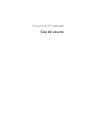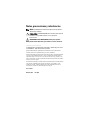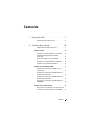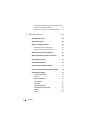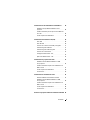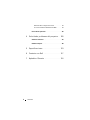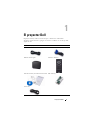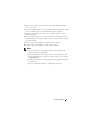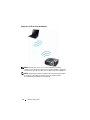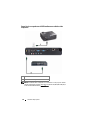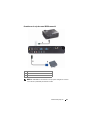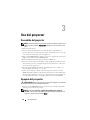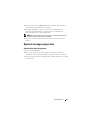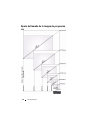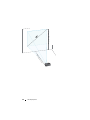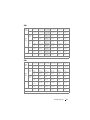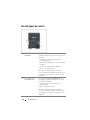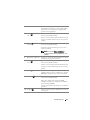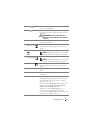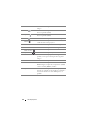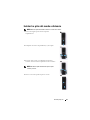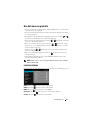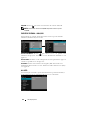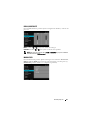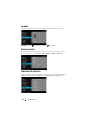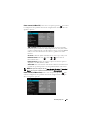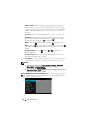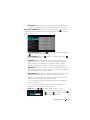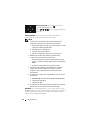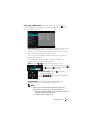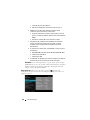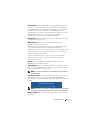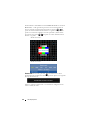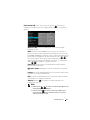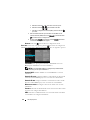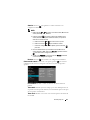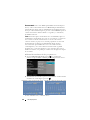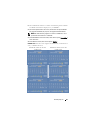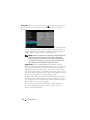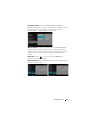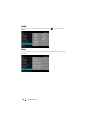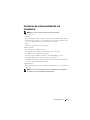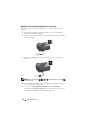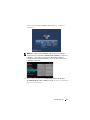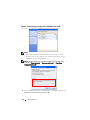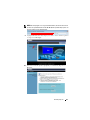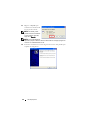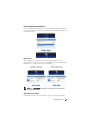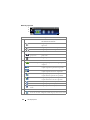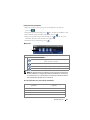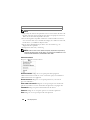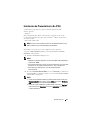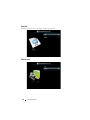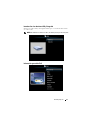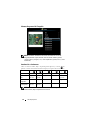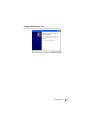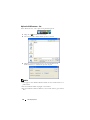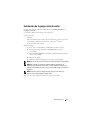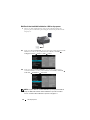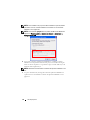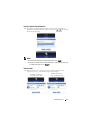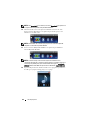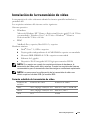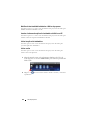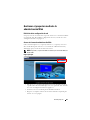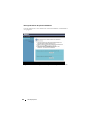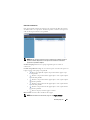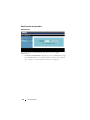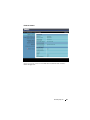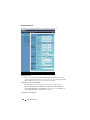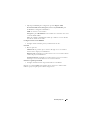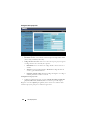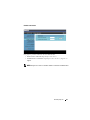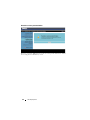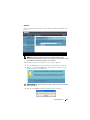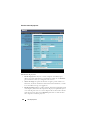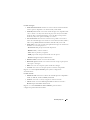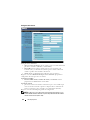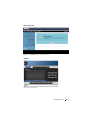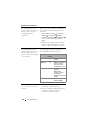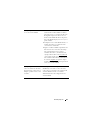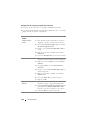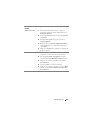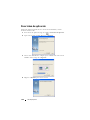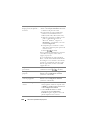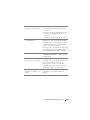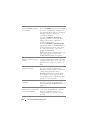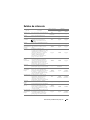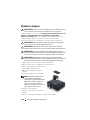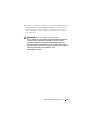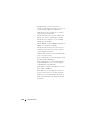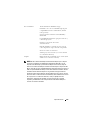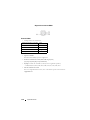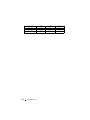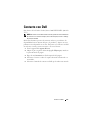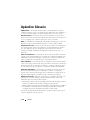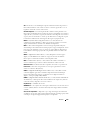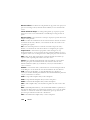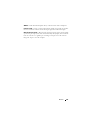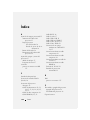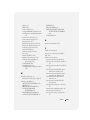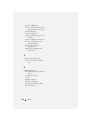Dell 4220 El manual del propietario
- Categoría
- Televisores
- Tipo
- El manual del propietario
Este manual también es adecuado para

Proyector Dell™ 4220/4320
Guía del usuario

Notas, precauciones y advertencias
NOTA: Una NOTA indica información importante que ayuda a
utilizar mejor el equipo.
PRECAUCIÓN: Una PRECAUCIÓN indica un daño potencial en el
hardware o una pérdida de datos si no se siguen las
instrucciones.
ADVERTENCIA: Una ADVERTENCIA indica que se pueden
producir daños materiales o personales o, incluso, la muerte.
____________________
La información de este documento está sujeta a cambios sin previo aviso.
© 2011 Dell Inc. Todos los derechos reservados.
Queda terminantemente prohibida la reproducción de estos materiales de
cualquier forma sin el consentimiento por escrito de Dell Inc.
Marcas comerciales que aparecen en este documento: Dell y el logotipo de DELL
son marcas registradas de Dell Inc.; DLP y el logotipo de DLP son marcas
registradas de T
EXAS INSTRUMENTS INCORPORATED; Microsoft y Windows son
marcas comerciales o marcas registradas de Microsoft Corporation en Estados
Unidos y/o en otros países.
Otras marcas comerciales y nombres de marcas pueden usarse en este documento
para referirse a entidades que reclaman las marcas y los nombres o a sus
productos. Dell Inc. rechaza cualquier interés de propiedad de las marcas
comerciales y nombres de marcas distintas a las suyas.
Modelo 4220/4320
Marzo de 2011 Rev. A00

Contenido 3
Contenido
1 El proyector Dell . . . . . . . . . . . . . . . . . . . 7
Información general del proyector . . . . . . . . . . 8
2 Conexión del proyector . . . . . . . . . . . . . . 10
Instalar la llave inalámbrica opcional . . . . . . . 11
Conexión a su PC
. . . . . . . . . . . . . . . . . . . . . 12
Conexión de un equipo mediante un cable VGA
. . 12
Conexión derivada del monitor mediante
cables VGA . . . . . . . . . . . . . . . . . . . . . 13
Conectar un equipo con un cable RS232
. . . . . . 14
Conexión de un equipo mediante el cable USB
. . 15
Conexión a su PC de forma inalámbrica . . . . . . 16
Conexión a un reproductor de DVD . . . . . . . . . . . 17
Conexión de un reproductor de DVD con con un
cable S-video
. . . . . . . . . . . . . . . . . . . . 17
Conexión de un reproductor de DVD mediante un
cable de vídeo compuesto
. . . . . . . . . . . . . 18
Conexión de un reproductor de DVD mediante un
cable de vídeo compuesto . . . . . . . . . . . . . 19
Conexión de un reproductor de DVD mediante un
cable HDMI . . . . . . . . . . . . . . . . . . . . . 20
Conexión a una rea de área local . . . . . . . . . . . . 21
Para proyectar una imagen y controlar el proyector
conectado a una red a través de un cable RJ45.
. . 21

4 Contenido
Opciones de instalación profesional: instalación para
manejar una pantalla automática . . . . . . . . . 22
Conexión con la caja de control RS232 comercial . 23
3 Uso del proyector . . . . . . . . . . . . . . . . . . 24
Encendido del proyector . . . . . . . . . . . . . . . . 24
Apagado del proyector
. . . . . . . . . . . . . . . . . 24
Ajuste de la imagen proyectada . . . . . . . . . . . . 25
Aumento de la altura del proyector
. . . . . . . . 25
Disminución de la altura del proyector . . . . . . 26
Ajuste del enfoque y zoom del proyector . . . . . . . . 27
Ajuste del tamaño de la imagen de proyección
. . . . 28
Uso del panel de control
. . . . . . . . . . . . . . . . 32
Uso del mando a distancia . . . . . . . . . . . . . . . 34
Instalar las pilas del mando a distancia
. . . . . . . . 37
Alcance de funcionamiento del mando a distancia
. . 38
Uso del menú en pantalla . . . . . . . . . . . . . . . . 39
FUENTE DE ENTRADA
. . . . . . . . . . . . . . . 39
AJ. AUTO
. . . . . . . . . . . . . . . . . . . . . . 40
BRILLO/CONTRASTE
. . . . . . . . . . . . . . . . 41
MODO VÍDEO
. . . . . . . . . . . . . . . . . . . . 41
VOLUMEN . . . . . . . . . . . . . . . . . . . . . 42
ENTRADA DE AUDIO
. . . . . . . . . . . . . . . . 42
CONFIGURACIÓN AVANZADA
. . . . . . . . . . . 42
IDIOMA . . . . . . . . . . . . . . . . . . . . . . . 58
AYUDA
. . . . . . . . . . . . . . . . . . . . . . . 58

Contenido 5
Instalación de la funcionalidad de red inalámbrica . . 59
Habilitar la funcionalidad inalámbrica en el
proyector
. . . . . . . . . . . . . . . . . . . . . . 60
Instalar el software para la aplicación inalámbrica
en su PC . . . . . . . . . . . . . . . . . . . . . . . 62
Iniciar la aplicación inalámbrica
. . . . . . . . . . 65
Instalación de Presentation to Go (PtG)
. . . . . . . . . 69
Visor PtG
. . . . . . . . . . . . . . . . . . . . . . 70
Visor de fotos
. . . . . . . . . . . . . . . . . . . . 70
Introducción a las funciones PtG y Fotografía . . . 71
Información general de PtG
. . . . . . . . . . . . 71
Información general de Fotografía
. . . . . . . . . 72
Introducción a los botones . . . . . . . . . . . . . 72
Configurar PtG Converter - Lite
. . . . . . . . . . . 73
Aplicación PtG Converter - Lite
. . . . . . . . . . . 74
Instalación de la proyección de audio
. . . . . . . . . 75
Habilitar la funcionalidad inalámbrica o LAN
en el proyector
. . . . . . . . . . . . . . . . . . . 76
Instalar el software de aplicación inalámbrica de
Dell en su PC . . . . . . . . . . . . . . . . . . . . 77
Iniciar la aplicación inalámbrica
. . . . . . . . . . 79
Iniciar sesión . . . . . . . . . . . . . . . . . . . . 79
Instalación de la transmisión de vídeo
. . . . . . . . . 81
Formato admitido de transmisión de vídeo
. . . . . 81
Habilitar la funcionalidad inalámbrica o LAN
en el proyector
. . . . . . . . . . . . . . . . . . . 82
Instalar el software de aplicación inalámbrica de
Dell en su PC
. . . . . . . . . . . . . . . . . . . . 82
Iniciar la aplicación inalámbrica
. . . . . . . . . . 82
Iniciar sesión
. . . . . . . . . . . . . . . . . . . . 82
Gestionar el proyector mediante la administración Web
83

6 Contenido
Definición de la configuración de red . . . . . . . 83
Acceso al sistema de administración Web
. . . . 83
Crear token de aplicación
. . . . . . . . . . . . . . . . 102
4 Solución de problemas del proyector . . 103
Señales de referencia . . . . . . . . . . . . . . . . . . 107
Cambiar la lámpara
. . . . . . . . . . . . . . . . . . . 108
5 Especificaciones . . . . . . . . . . . . . . . . . . 110
6 Contacto con Dell . . . . . . . . . . . . . . . . . 117
7 Apéndice: Glosario . . . . . . . . . . . . . . . . 118

El proyector Dell 7
1
El proyector Dell
El proyector incluye todos los elementos que se muestran a continuación.
Asegúrese de tenerlos todos y póngase en contacto con Dell™ en caso de que falte
alguno de ellos.
Contenido del paquete
Cable de alimentación Cable VGA de 1,8 m (VGA a VGA)
Maletín de transporte Mando a distancia
Guía del usuario y documentación en CD Pilas AAA (2)
Cable USB

8 El proyector Dell
Información general del proyector
PRECAUCIÓN: Instrucciones de seguridad
1
No utilice el proyecto cerca de otros aparatos que generen mucho calor.
2
No utilice el proyecto en zonas en las que exista una gran cantidad de polvo. El
polvo podría provocar un fallo en el sistema y, por consiguiente, el apagado
automático del proyector.
3
Asegúrese de que el proyector está montado en una zona bien ventilada.
4
No bloquee las ranuras de ventilación ni aberturas del proyector.
1 Panel de control
2 Lengüeta de zoom
3 Anillo de enfoque
4 Lente
5 Botón del elevador para ajustar la altura
6 Receptores de infrarrojos (IR)
7 Tapa de la lente
8 Orificios de montaje para instalación en la pared: orificio para tornillos M3
x 6,5 mm de fondo. Par de torsión recomendado <8 kgf-cm
9 Orificio para instalar trípode: inserte una tuerca de 1/4"*20 UNC
10 Tapa de la lámpara
11 Rueda de ajuste de la inclinación
12 Pie del elevador
1
2
3
4
6
5
7
Vista superior
Vista inferior

El proyector Dell 9
5
Asegúrese de que el proyector funciona a la temperatura ambiente adecuada
(entre 5 ºC y 35 ºC).
6
No toque la salida de ventilación, ya que puede alcanzar una temperatura elevada
una vez encendido el proyector o inmediatamente después de apagarlo.
7
No mire a la lente mientras el proyector está encendido. Si lo hace, sus ojos
pueden sufrir daños.
8
No coloque ningún objeto cerca o enfrente del proyector ni tape la lente de este
mientras dicho proyector está encendido, ya que el calor puede derretir o quemar
el mencionado objeto.
9
No utilice el proyector inalámbrico cerca de marcapasos cardiacos.
10
No utilice el proyector inalámbrico cerca de equipos médicos.
11
No utilice el proyector inalámbrico cerca de hornos microondas.
NOTA:
• No monte el proyector en la pared por sí mismo. Este montaje lo debe
realizar un profesional especializado.
• Kit recomendado para montar el proyector en el techo (N/P: C3505). Para
obtener más información, consulte el sitio Web de soporte técnico de Dell
en
support.dell.com
.
• Para obtener más detalles, consulte la
información de seguridad
suministrada
con el proyector.
• El proyector 4220/4320 solamente se puede utilizar en interiores.

10 Conexión del proyector
2
Conexión del proyector
1 Conector de vídeo compuesto 11 Conector USB (tipo A) WiFi
2 Conector de S-Video 12 Ranura para el cable de seguridad
3 Salida VGA-A (ciclo monitor) 13 Conector de salida de audio
4 Conector de entrada VGA A
(D-sub)
14 Conector de entrada de audio B
5 Conector de entrada VGA B
(D-sub)
15 Conector de entrada Audio-A
6 Conector HDMI 16 Conector de entrada del canal
derecho de audio C
7 Conector Mini-USB (Mini-Tipo
B) para control remoto
17 Conector del cable de
alimentación
8 Conector RJ45 18 Conector de entrada del canal
izquierdo de audio C
9 Conector USB Tipo A para visor
USB
19 Conector RS232
10 Conector USB Tipo B para
pantalla USB
20 Conector de salida de +12 VCC
3 4 5 6 7
8
14 12
1
2
13
910
1920 15161718
11

Conexión del proyector 11
NOTA: Los conectores para los proyectores 4220 y 4320 son idénticos.
PRECAUCIÓN: Antes de comenzar cualquiera de los procedimientos de esta
sección, siga las instrucciones de seguridad descritas en la página 8.
Instalar la llave inalámbrica opcional
Se debe instalar una llave inalámbrica en el proyector si desea utilizar la
opción de conexión en red inalámbrica. Consulte la sección "Instalación de
la funcionalidad de red inalámbrica" en la página 59. La llave inalámbrica no
se suministra con el proyector 4220/4320. Puede adquirirla en el sitio Web
de Dell en
www.dell.com
.
1
Desatornille la tapa de la llave inalámbrica y retírela.
2
Enchufe la llave inalámbrica.
3
Monte la tapa de la llave inalámbrica.

12 Conexión del proyector
Conexión a su PC
Conexión de un equipo mediante un cable VGA
NOTA: El cable Mini-USB no se suministra con el proyector.
NOTA: Conecte el cable Mini USB si desea utilizar las funciones Página
anterior y Página siguiente del mando a distancia.
1 Cable de alimentación
2 Cable VGA a VGA
3 Cable USB-A a USB-B

Conexión del proyector 13
Conexión derivada del monitor mediante cables VGA
NOTA: Solamente se suministra un cable VGA con el proyector. Puede adquirir
un cable VGA adicional a través del sitio Web de Dell en www.dell.com.
1 Cable de alimentación
2 Cable VGA a VGA

14 Conexión del proyector
Conectar un equipo con un cable RS232
NOTA: El cable RS232 no se suministra con el proyector. Consulte a un
instalador profesional para conseguir el cable y el programa de control remoto
por RS232.
1Cable de alimentación
2 Cable RS232

Conexión del proyector 15
Conexión de un equipo mediante el cable USB
NOTA: Conectar y listo. Solamente se suministra un cable USB con el
proyector. Puede adquirir un cable USB adicional a través del sitio Web de Dell
en www.dell.com.
1Cable de alimentación
2 Cable USB-A a USB-B

16 Conexión del proyector
Conexión a su PC de forma inalámbrica
NOTA: El equipo debe contar con un conector inalámbrico y se debe
configurar correctamente para detectar otra conexión inalámbrica. Consulte la
documentación de su PC para saber cómo configurar la conexión inalámbrica.
NOTA: Se debe instalar una llave inalámbrica en el proyector si desea utilizar
la conexión en red inalámbrica. Consulte la sección "Instalación de la
funcionalidad de red inalámbrica" en la página 59.

Conexión del proyector 17
Conexión a un reproductor de DVD
Conexión de un reproductor de DVD con con un cable S-video
NOTA: El cable de S-video no se suministra con el proyector. Puede adquirir el
alargador de S-Vídeo de 15,24 m o 30,48 m (50 ó 100 pies) a través del sitio Web
de Dell en www.dell.com.
1 Cable de alimentación
2 Cable de S-Vídeo

18 Conexión del proyector
Conexión de un reproductor de DVD mediante un cable de vídeo
compuesto
NOTA: El cable de vídeo compuesto no se suministra con el proyector. Puede
adquirir el alargador de vídeo compuesto de 15,24 m o 30,48 m (50 ó 100 pies) a
través del sitio Web de Dell en www.dell.com.
1 Cable de alimentación
2 Cable de vídeo compuesto

Conexión del proyector 19
Conexión de un reproductor de DVD mediante un cable de vídeo
compuesto
NOTA: El cable VGA a vídeo compuesto no se suministra con el proyector.
Puede adquirir el alargador de VGA a vídeo compuesto de 15,24 m o 30,48 m (50
ó 100 pies) a través del sitio Web de Dell en www.dell.com.
1 Cable de alimentación
2 Cable VGA a vídeo compuesto

20 Conexión del proyector
Conexión de un reproductor de DVD mediante un cable HDMI
NOTA: El cable HDMI no se suministra con el proyector. Puede adquirir el
cable HDMI en el sitio Web de Dell en www.dell.com.
1 Cable de alimentación
2 Cable HDMI

Conexión del proyector 21
Conexión a una rea de área local
Para proyectar una imagen y controlar el proyector conectado a una
red a través de un cable RJ45.
NOTA: El cable RJ45 no se suministra con el proyector. Puede adquirir el cable
HDMI en el sitio Web de Dell en www.dell.com.
1 Cable de alimentación
2 Cable RJ45
Red de área local (LAN)

22 Conexión del proyector
Opciones de instalación profesional: instalación para manejar una
pantalla automática
NOTA: Utilice el enchufe de 12 VCC de 1,7 mm (ID) x 4,00 mm (OD) x 9,5 mm (eje)
para conectar la pantalla automática al proyector.
Enchufe de 12 VCC
1 Cable de alimentación
2 Enchufe de 12 VCC
3 Pantalla de proyección motorizada

Conexión del proyector 23
Conexión con la caja de control RS232 comercial
NOTA: El cable RS232 no se suministra con el proyector. Póngase en contacto
con un técnico profesional para obtener el cable.
1 Cable de alimentación
2 Cable RS232
3 Caja de control RS232 comercial

24 Uso del proyector
3
Uso del proyector
Encendido del proyector
NOTA: Encienda el proyector antes de encender la fuente (PC, reproductor de
DVD, etc.). La luz del botón Alimentación parpadea de color azul hasta que lo
pulsa.
1
Retire la tapa de la lente.
2
Conecte el cable de alimentación y los cables de señal correspondientes al
proyector. Para obtener información acerca de la conexión del proyector, consulte
la sección "Conexión del proyector" en la página 10.
3
Pulse el botón
Alimentación
(consulte la sección "Uso del panel de control" en la
página 32 para localizar el botón
Alimentación
).
4
Encienda el dispositivo fuente (PC, reproductor de DVD, etc.).
5
Conecte la fuente al proyector mediante el cable apropiado. Consulte la sección
"Conexión del proyector" en la página 10 para obtener instrucciones sobre cómo
conectar la fuente el proyector.
6
De forma predeterminada, la fuente de entrada del proyector se establece en
VGA-A. Cambie dicha fuente si es necesario.
7
Si tiene varios dispositivos fuente conectados al proyector, presione el botón
Fuente
del mando a distancia o del panel de control para seleccionar el dispositivo
fuente deseado. Consulte las secciones "Uso del panel de control" en la página 32 y
"Uso del mando a distancia" en la página 34 para encontrar el botón
Fuente
.
Apagado del proyector
PRECAUCIÓN: Desenchufe el proyector después de apagarlo correctamente
según se indica en el procedimiento siguiente.
1
Presione el botón
Alimentación
. Siga las instrucciones mostradas en la pantalla
para apagar correctamente el proyector.
NOTA: El mensaje "Presione el botón Encendido para apagar el
monitor." aparecerá en la pantalla. El mensaje desaparecerá después de 5
segundo o cuando presione el botón Menú.

Uso del proyector 25
2
Presione de nuevo el botón
Alimentación
. Los ventiladores de refrigeración
continuarán funcionando durante 120 segundos.
3
Para apagar rápidamente el proyector, presione el botón Alimentación y
manténgalo presionado durante 1 segundo mientras los ventiladores de
refrigeración del proyector siguen funcionando.
NOTA: Antes de encender de nuevo el proyector, espere 60 segundos para
dejar que la temperatura interna se estabilice.
4
Desconecte el cable de alimentación de la toma de corriente eléctrica y del
proyector.
Ajuste de la imagen proyectada
Aumento de la altura del proyector
1
Presione el botón
Elevador
.
2
Eleve el proyector hasta que forme el ángulo de visualización deseado y, a
continuación, suelte el botón para bloquear el pie del elevador en su posición.
3
Utilice la rueda de ajuste de la inclinación para ajustar de forma precisa el ángulo
de visualización.

26 Uso del proyector
Disminución de la altura del proyector
1
Presione el botón
Elevador
.
2
Baje el proyector y, a continuación, suelte el botón para bloquear el pie del
elevador en su posición.
1 Botón del elevador
2 Pie del elevador (ángulo de inclinación: 0 a
9,5 grados)
3 Rueda de ajuste de la inclinación

Uso del proyector 27
Ajuste del enfoque y zoom del proyector
PRECAUCIÓN: Para evitar daños en el proyector, asegúrese de que la lente
de zoom y el pie del elevador están completamente retraídos antes de trasladar
o colocar el proyector en su maletín de transporte.
1
Gire la lengüeta de zoom para alejar o acercar la imagen.
2
Gire la pestaña de enfoque hasta que la imagen se vea claramente. El proyector
enfoca a distancias comprendidas entre 1,2 m y 10 m (3,94 pies a 32,81 pies).
1 Lengüeta de zoom
2 Anillo de enfoque

28 Uso del proyector
Ajuste del tamaño de la imagen de proyección
4220
Distancia entre el proyector
y la pantalla

Uso del proyector 29
4320
Distancia entre el proyector
y la pantalla

30 Uso del proyector
Altura (Hd): 106,3 cm
D
i
s
t
a
n
c
i
a
:
5
,
0
m

Uso del proyector 31
4220
4320
Pantalla
(diagonal)
Máx. 37"
(93,98 cm)
92"
(233,68 cm)
154"
(391,16 cm)
215"
(546,10 cm)
277"
(703,58 cm)
307"
(779,78 cm)
Mín. 30,8"
(78,23 cm)
77"
(195,58 cm)
128"
(325,12 cm)
179"
(454,66 cm)
231"
(586,74 cm)
256"
(650,24 cm)
Tamaño
de la
pantalla
Máx.
(ancho
x alto)
29,53" X
22,05"
74,02" X
55,51"
123,23" X
92,13"
172,44" X
129,13"
221,65" X
166,14"
246,06" X
184,65"
(75 cm X
56 cm)
(188 cm X
141 cm)
(313 cm X
234 cm)
(438 cm X
328 cm)
(563 cm X
422 cm)
(625 cm X
469 cm)
Mín.
(ancho
x alto)
24,80" X
18,50"
61,42" X
46,06"
102,36" X
76,77"
143,70" X
107,48"
184,65" X
138,58"
205,12" X
153,94"
(63 cm X
47 cm)
(156 cm X
117 cm)
(260 cm X
195 cm)
(365 cm X
273 cm)
(469 cm X
352 cm)
(521 cm X
391 cm)
Hd
Máx. 25,59"
(65 cm)
63,78"
(162 cm)
106,30"
(270 cm)
148,43"
(377 cm)
190,94"
(485 cm)
212,20"
(539 cm)
Mín.
21,26"
(54 cm)
53,15"
(135 cm)
88,58"
(225 cm)
123,62"
(314 cm)
159,06"
(404 cm)
176,77"
(449 cm)
Distancia
3,94'
(1,2 m)
9,84'
(3,0 m)
16,40'
(5,0 m)
22,97'
(7,0 m)
29,53'
(9,0 m)
32,81'
(10 m)
* Esta figura solamente sirve de referencia para el usuario.
Pantalla
(diagonal)
Máx. 44"
(111,76 cm)
109"
(276,86 cm)
181"
(459,74 cm)
254"
(645,16 cm)
326"
(828,04 cm)
363"
(922,02 cm)
Mín. 36,3"
(92,20 cm)
91"
(231,14 cm)
151"
(383,54 cm)
212"
(538,48 cm)
272"
(690,88 cm)
302"
(767,08 cm)
Tamaño
de la
pantalla
Máx.
(ancho
x alto)
37,01" X
23,23"
92,13" X
57,48"
153,94" X
96,06"
215,35" X
134,65"
276,77" X
172,83"
307,48" X
192,13"
(94 cm X
59 cm)
(234 cm X
146 cm)
(391 cm X
244 cm)
(547 cm X
342 cm)
(703 cm X
439 cm)
(781 cm X
488 cm)
Mín.
(ancho
x alto)
30,71" X
19,29"
76,77" X
48,03"
128,35" X
79,92"
179,53" X
112,20"
230,71" X
144,09"
256,30" X
160,24"
(78 cm X
49 cm)
(195 cm X
122 cm)
(326 cm X
203 cm)
(456 cm X
285 cm)
(586 cm X
366 cm)
(651 cm X
407 cm)
Hd
Máx. 25,98"
(66 cm)
64,96"
(165 cm)
107,87"
(274 cm)
151,18"
(384 cm)
194,49"
(494 cm)
216,14"
(549 cm)
Mín.
21,65"
(55 cm)
53,94"
(137 cm)
90,16"
(229 cm)
125,98"
(320 cm)
162,20"
(412 cm)
179,92"
(457 cm)
Distancia
3,94'
(1,2 m)
9,84'
(3,0 m)
16,40'
(5,0 m)
22,97'
(7,0 m)
29,53'
(9,0 m)
32,81'
(10 m)
* Esta figura solamente sirve de referencia para el usuario.

32 Uso del proyector
Uso del panel de control
1 Luz de advertencia
LÁMPARA
Si el indicador ámbar LÁMPARA está encendido
o parpadea, puede deberse a uno de los siguientes
problemas:
• La lámpara está alcanzando el final de su
período de vida útil
• El módulo de la lámpara no está correctamente
instalado
• Avería en el controlador de la lámpara
• Avería en la rueda de colores
Para obtener más información, consulte las
secciones "Solución de problemas del proyector"
en la página 103 y "Señales de referencia" en la
página 107.
2 Luz de advertencia
TEMPERATURA
Si el indicador ámbar TEMPERATURA está
encendido o parpadea, puede deberse a uno de
los siguientes problemas:
• La temperatura interna del proyector es
demasiado alta
• Avería en la rueda de colores
Para obtener más información, consulte las
secciones "Solución de problemas del proyector"
en la página 103 y "Señales de referencia" en la
página 107.

Uso del proyector 33
3
Alimentación
Enciende o apaga el proyector. Para obtener más
información, consulte las secciones "Encendido
del proyector" en la página 24 y "Apagado del
proyector" en la página 24.
4 Arriba / Ajuste de
clave
Presione este botón para recorrer los elementos
del menú en pantalla (OSD).
Presione este botón para ajustar la distorsión de la
imagen causada al inclinar el proyector (+40/-35
grados).
5 Derecha / Ajuste
automático
Presione este botón para recorrer los elementos
del menú en pantalla (OSD).
Presiónelo para sincronizar el proyector con la
fuente de entrada.
NOTA: La función Ajuste automático no
funciona mientras el menú OSD aparece en
pantalla.
6 Receptor de infrarrojos Apunte con el mando a distancia hacia el receptor
de infrarrojos y presione un botón.
7 Abajo / Ajuste de
clave
Presione este botón para recorrer los elementos
del menú en pantalla (OSD).
Presione este botón para ajustar la distorsión de la
imagen causada al inclinar el proyector (+40/-35
grados).
8 Menú Presione este botón para activar el menú en
pantalla. Utilice las teclas de dirección y el botón
Menú para desplazarse por el menú en pantalla.
9 Izquierda / Fuente Presione este botón para recorrer los elementos
del menú en pantalla (OSD).
Pulse para cambiar entre las fuentes RGB
Analógico, Compuesto, Componentes (YPbPr a
través de VGA), HDMI y
S-Video cuando haya varias Fuentes conectadas al
proyector.
10 Aceptar Presione este botón para confirmar la selección de
un elemento.

34 Uso del proyector
Uso del mando a distancia
1
Alimentación
Enciende o apaga el proyector. Para obtener más
información, consulte las secciones "Encendido del
proyector" en la página 24 y "Apagado del proyector"
en la página 24.
2
Aceptar
Presione este botón para confirmar la selección de
un elemento.
3
Derecha
Presione este botón para recorrer los elementos del
menú en pantalla (OSD).
11
12
13
4
3
1
5
7
8
9
2
6
10
24
19
18
20
21
22
23
25
26
15
16
17
14

Uso del proyector 35
4
Abajo
Presione este botón para recorrer los elementos del
menú en pantalla (OSD).
5 Láser Apunte a la pantalla con el mando a distancia y
mantenga presionado el botón de láser para activar
la luz láser.
ADVERTENCIA: no mire al punto del láser
cuando esté activado. No dirija la luz del láser
a sus ojos.
6 Relación aspecto Pulse este botón para cambiar la relación de aspecto
de la imagen mostrada.
7
Ajuste de clave
Presione este botón para ajustar la distorsión de la
imagen causada al inclinar el proyector (+40/-35
grados).
8 Retroceder página Pulse para ir a la página anterior.
NOTA: El cable Mini USB debe estar conectado
si desea utilizar la función Retroceder página.
9
Avanzar página
Pulse para ir a la página siguiente.
NOTA: El cable Mini USB debe estar conectado
si desea utilizar la función Avanzar página.
10
Ajuste de clave
Presione este botón para ajustar la distorsión de la
imagen causada al inclinar el proyector (+40/-35
grados).
11 S-Video Presione este botón para seleccionar la fuente S-
Video.
12 Vídeo Presione este botón para seleccionar la señal Vídeo
compuesto.
13 Modo Vídeo El proyector cuenta con configuraciones
predefinidas optimizadas para la visualización de
datos (diapositivas de presentación) o de vídeo
(películas, juegos, etc.).
Presione el botón Modo Vídeo para cambiar entre
los diferentes modos disponibles: Presentación,
Brillante, Movie, sRGB o Personal.
Al presionar el botón Modo Vídeo una vez, se
mostrará el modo de visualización activo. Al
presionar el botón Modo Vídeo nuevamente, podrá
alternar entre los diferentes modos.

36 Uso del proyector
14 Pantalla en blanco Presione este botón para ocultar o mostrar la
imagen.
15
Arriba
Presione este botón para recorrer los elementos del
menú en pantalla (OSD).
16
Izquierda
Presione este botón para recorrer los elementos del
menú en pantalla (OSD).
17
Menú
Presione este botón para activar el menú en pantalla.
18
Silencio
Presione este botón para desactivar o activar el
sonido del altavoz del proyector.
19 Zoom + Presione este botón para aumentar la imagen.
20 Zoom - Presione este botón para reducir la imagen.
21
Subir volumen
Presione este botón para subir el volumen.
22
Bajar volumen
Presione este botón para bajar el volumen.
23 Pausar Presione este botón para pausar la imagen en
pantalla; vuelva a presionarlo para descongelar la
imagen.
24 VGA Presione este botón para seleccionar la señal VGA.
25 Fuente Presione este botón para alternar entre las fuentes
RGB analógica, Compuesta, Componentes (YPbPr,
a través de VGA), HDMI y S-Video.
26 Ajuste automático Presione este botón para sincronizar el proyector con
la fuente de entrada. La función Ajuste automático
no funciona mientras el menú OSD aparece en
pantalla.

Uso del proyector 37
Instalar las pilas del mando a distancia
NOTA: Quite las pilas del mando a distancia cuando no lo utilice.
1
Presione la lengüeta para levantar la tapa del
compartimento.
2
Compruebe las marcas de polaridad (+/-) de las pilas.
3
Inserte las pilas y alinee su polaridad correctamente
conforme a las marcas del compartimento de las mismas.
NOTA: No mezcla pilas de diferentes tipos ni pilas
usadas y nuevas.
4
Vuelva a colocar la tapa de las pilas en su sitio.
1
2
3
4

38 Uso del proyector
Alcance de funcionamiento del mando a
distancia
NOTA: El alcance de funcionamiento real puede ser ligeramente diferente al
indicado en el diagrama. Las pilas gastadas también impedirán que el mando a
distancia haga funcionar correctamente el proyector.
Alcance de funcionamiento
Ángulo ±20°
Distancia 7m/22,97pies
Distancia
Ángulo
Ángulo
Distancia

Uso del proyector 39
Uso del menú en pantalla
• El proyector tiene un menú en pantalla (OSD) multilingüe que se puede mostrar
con o sin una fuente de entrada.
• Presione el botón Menú del panel de control o del mando a distancia para entrar
en el menú principal.
• Para desplazarse por las fichas del menú principal, presione los botones o
del panel de control del proyector o del mando a distancia.
• Para seleccionar un submenú, presione el botón o del panel de control del
proyector o del mando a distancia.
• Para seleccionar una opción, presione los botones o del panel de control
del proyector o en el mando a distancia. Al seleccionar un elemento, el color del
mismo cambia a azul oscuro.
• Utilice los botones o del panel de control o del mando a distancia para
ajustar la configuración.
• Para volver al menú principal, presione el botón del panel de control o del
mando a distancia.
• Para salir del menú OSD, presione el botón
Menú
del panel de control o del
mando a distancia directamente.
NOTA: La estructura y conjuntos del menú OSD son idénticos para el modelo
4220 y el modelo 4320.
FUENTE DE ENTRADA
El menú Fuente de entrada permite seleccionar la fuente de entrada del proyector.
VGA-A—Presione para detectar una señal VGA-A.
VGA-B—Presione para detectar una señal VGA-B.
HDMI—Presione para detectar una señal HDMI.
V
IDEO COMP.—Presione para detectar la señal de vídeo compuesto.
S-V
IDEO—Presione para detectar la señal S-Video.

40 Uso del proyector
INAL/USB—Presione para activar el menú Fuente de entrada – Inal/USB.
NOTA: Puede utilizar la función Inal/USB después de activar la opción
Inal/USB.
FUENTE DE ENTRADA – INAL/USB
El menú Fuente de entrada – Inal/USB permite activar las opciones Pantalla
inalámbrica, Pantalla USB y Visor USB.
P
ANTALLA INALÁMBRICA—Presione para obtener acceso a la pantalla Guía
inalámbrica del proyector. Consulte la sección "Pantalla Guía inalámbrica" en la
página 61.
P
ANTALLA USB—Mediante el cable USB, permite mostrar la pantalla del equipo de
sobremesa o portátil a través del proyector.
VISOR USB—Permite mostrar archivos de fotografía y PPT almacenados en la
unidad flash USB. Consulte la sección "Instalación de Presentation to Go (PtG)"
en la página 69.
AJ. AUTO
La función Ajuste automático ajusta automáticamente la posición horizontal, la
posición la frecuencia y el seguimiento del proyector en el modo PC.

Uso del proyector 41
BRILLO/CONTRASTE
El menú Brillo/Contraste permite ajustar la configuración del brillo y contraste del
proyector.
B
RILLO—Utilice
y
para ajustar el brillo de la imagen.
C
ONTRASTE—Utilice
y
para ajustar el contraste de la pantalla.
NOTA: Si ajusta la configuración de Brillo y Contraste, el proyector cambiará
automáticamente a Modo personal.
MODO VÍDEO
El menú Modo Vídeo permite optimizar la imagen de visualización: Presentación,
Brillante, Movie, sRGB (proporciona una representación de color más precisa) y
PERSONAL (permite establecer su configuración proferida).

42 Uso del proyector
VOLUMEN
El menú Volumen permite ajustar la configuración del volumen del proyector.
V
OLUMEN—Presione para subir el volumen y para bajarlo.
ENTRADA DE AUDIO
El menú Entrada de audio permite seleccionar la fuente de entrada de audio. Las
opciones disponibles son: Audio-A, Audio-B, Audio C, HDMI y Inal/LAN.
CONFIGURACIÓN AVANZADA
El menú Configuración avanzada permite cambiar la configuración de la imagen,
pantalla, proyector, LAN, inalámbrica, menú, alimentación e información.

Uso del proyector 43
CONFIG. IMAGEN (EN MODO PC)—Seleccione esta opción y presione para activar
la configuración de la pantalla. El menú de configuración de la imagen ofrece las
siguientes opciones:
TEMP. DE COLOR—Permite ajustar la temperatura de color. La pantalla
tendrá un aspecto más frío con mayor temperatura de color y más cálido
con menor temperatura de color. Al ajustar los valores en el menú Ajustar
color, se activa el modo Personal. Los valores se guardan en el modo
Personal.
A
L. COLOR P.—Permite ajustar manualmente los colores rojo, verde y azul.
INTENSIDAD BLANCO—Presione y utilice y para mostrar la
intensidad de blanco.
E
SPACIO DE COLOR—Permite seleccionar el espacio de color. Las opciones
disponibles son: RGB, YCbCr y YPbPr.
S
ALIDA VGA—Seleccione Activar o Desactivar la función de salida VGA en
el estado de espera del proyector. el valor predeterminado es Desactivar.
NOTA: Si ajusta la configuración de Temp. de color, Al. color p. y Intensidad
blanco, el proyector cambiará automáticamente a Modo personal.
CONFIG. IMAGEN (EN MODO VÍDEO)—Seleccione esta opción y presione para
activar la configuración de la pantalla. El menú de configuración de la imagen
ofrece las siguientes opciones:

44 Uso del proyector
TEMP. DE COLOR—Permite ajustar la temperatura de color. La pantalla
tendrá un aspecto más frío con mayor temperatura de color y más cálido
con menor temperatura de color. Al ajustar los valores en el menú Ajustar
color, se activa el modo Personal. Los valores se guardan en el modo
Personal.
A
L. COLOR P.—Permite ajustar manualmente los colores rojo, verde y azul.
S
ATURACIÓN—Permite ajustar una fuente de vídeo desde blanco y negro
hasta un color completamente saturado. Presione para aumentar la
cantidad de color de la imagen y para disminuirla.
N
ITIDEZ—Presione para aumentar la nitidez y para disminuirla.
M
ATIZ—Presione para aumentar la cantidad de verde de la imagen y
para disminuir dicha cantidad (solamente está disponible en los modos
NTSC).
I
NTENSIDAD BLANCO—Presione y utilice y para mostrar la
intensidad de blanco.
E
SPACIO DE COLOR—Permite seleccionar el espacio de color. Las opciones
disponibles son: RGB, YCbCr y YPbPr.
S
ALIDA VGA—Seleccione Activar o Desactivar la función de salida VGA en
el estado de espera del proyector. el valor predeterminado es Desactivar.
NOTA:
1 Si ajusta la configuración de Temp. de color, Al. color p., Saturación,
Nitidez, Matiz y Intensidad blanco, el proyector cambiará
automáticamente a Modo personal.
2 Saturación, Nitidez y Matiz solamente están disponibles cuando la fuente
de entrada es Compuesta o S-Video.
CONFIG. IMAGEN (NO HAY FUENTE DE ENTRADA)—Seleccione esta opción y presione
para activar la configuración de la pantalla. El menú de configuración de la
imagen ofrece las siguientes opciones:

Uso del proyector 45
SALIDA VGA—Seleccione Activar o Desactivar la función de salida VGA en
el estado de espera del proyector. el valor predeterminado es Desactivar.
CONFIG. PANT. (EN MODO PC)—Seleccione esta opción y presione para activar
la configuración de la pantalla. El menú de configuración de la pantalla ofrece las
siguientes opciones:
POSICIÓN HORIZONTAL—Presione para mover la imagen hacia la derecha
y para moverla hacia la izquierda.
POSICIÓN VERTICAL—Presione para mover la imagen hacia arriba y
para moverla hacia abajo.
FRECUENCIA—Permite cambiar la frecuencia del reloj de los datos de
visualización para que coincida con la frecuencia de la tarjeta gráfica del
equipo. Si aparece una onda vertical que parpadea, utilice el control
Frecuencia para minimizar las barras. Se trata de un ajuste aproximado.
SEGUIMIENTO—Sincronice la fase de la señal de visualización con la tarjeta
gráfica. Si la imagen se ve inestable o parpadea, use la función Seguimiento
para corregirla. Se trata de un ajuste preciso.
RELACIÓN ASPECTO—permite seleccionar la relación de aspecto para ajustar
cómo aparece la imagen. Opciones disponibles: Origen, 16:9 y 4:3.
•Origen — Seleccione Origen para mantener la relación de aspecto de la
imagen proyectada conforme a la fuente de entrada.
•16:9 — la fuente de entrada se modifica para ajustarse a la pantalla y se
proyecta en formato 16:9.
• 4:3 — la fuente de entrada modifica su tamaño para ajustarse a la
pantalla y proyecta una imagen con formato 4:3.
ZOOM—Presione y para aplicar zoom a la imagen y verla.
Ajuste la escala de la imagen presionando
o y presione en el mando a distancia
solamente para ver el resultado.

46 Uso del proyector
NAVEGACIÓN DE ZOOM—Presione para activar el
menú Navegación de zoom.
Utilice para navegar por la pantalla de
proyección.
VISUALIZACIÓN 3D—Seleccione Activar para iniciar la función de
visualización 3D (el valor predeterminado es Desactivar).
NOTA:
1. Si desea crear una experiencia 3D, necesitará algunos otros
componentes, entre los que se encuentran los siguientes:
a Equipo de sobremesa o portátil con una tarjeta gráfica con búfer
cuádruple y salida de señal de 120 Hz.
b Gafas 3D "activas" con DLP Link™.
c Contenido 3D. Consulte la "Nota 4".
d Reproductor 3D (Ejemplo: reproductor estereoscópico...)
2. Habilite la función 3D cuando satisfaga cualquiera de las
condiciones que se mencionan a continuación:
a Equipo de sobremesa o portátil con tarjeta gráfica, capaz de
generar una señal de salida de 120 Hz a través del cable VGA o
HDMI.
b Entrada de contenido 3D a través de Vídeo y S-video.
3. "Visualización 3D" solamente estará habilitada en el elemento
"Config. pant. del menú Configuración avanzada" cuando el
proyector detecte cualquiera de las entradas mencionadas
anteriormente.
4. A continuación se muestran la compatibilidad con 3D y la tasa de
actualización:
a VGA/HDMI 1280 x 720 120 Hz, 1024 x 768 120 Hz y 800 x 600 120 Hz
b Compuesto/S-Video 60 Hz
c Componentes 480i
5. La señal VGA recomendada para equipos portátiles es la salida de
modo Sencillo (no se recomienda el uso del modo Dual)
SIN 3D INV—Si ve una imagen discreta o que se solapa cuando usa gafas
3D DLP, puede que necesite ejecutar la función 'Invertir' para conseguir la
máxima coincidencia de imágenes izquierda y derecha para obtener la
imagen correcta. (Para gafas 3D DLP)

Uso del proyector 47
CONFIG. PANT. (EN MODO VÍDEO)—Seleccione esta opción y presione para
activar la configuración de la pantalla. El menú de configuración de la pantalla
ofrece las siguientes opciones:
RELACIÓN ASPECTO—permite seleccionar la relación de aspecto para ajustar
cómo aparece la imagen. Opciones disponibles: Origen, 16:9 y 4:3.
•Origen — Seleccione Origen para mantener la relación de aspecto de la
imagen proyectada conforme a la fuente de entrada.
•16:9 — la fuente de entrada se modifica para ajustarse a la pantalla y se
proyecta en formato 16:9.
• 4:3 — la fuente de entrada modifica su tamaño para ajustarse a la
pantalla y proyecta una imagen con formato 4:3.
ZOOM—Presione y para aplicar zoom a la imagen y verla.
Ajuste la escala de la imagen presionando
o y presione en el mando a distancia
solamente para ver el resultado.
NAVEGACIÓN DE ZOOM—Presione para activar el
menú Navegación de zoom.
Utilice para navegar por la pantalla de
proyección.
VISUALIZACIÓN 3D—Seleccione Activar para iniciar la función de
visualización 3D (el valor predeterminado es Desactivar).
NOTA:
1. Si desea crear una experiencia 3D, necesitará algunos otros
componentes, entre los que se encuentran los siguientes:
a Equipo de sobremesa o portátil con una tarjeta gráfica con búfer
cuádruple y salida de señal de 120 Hz.
b Gafas 3D "activas" con DLP Link™.

48 Uso del proyector
c Contenido 3D. Consulte la "Nota 4".
d Reproductor 3D (Ejemplo: reproductor estereoscópico...)
2. Habilite la función 3D cuando satisfaga cualquiera de las
condiciones que se mencionan a continuación:
a Equipo de sobremesa o portátil con tarjeta gráfica, capaz de
generar una señal de salida de 120 Hz a través del cable VGA o
HDMI.
b Entrada de contenido 3D a través de Vídeo y S-video.
3. "Visualización 3D" solamente estará habilitada en el elemento
"Config. pant. del menú Configuración avanzada" cuando el
proyector detecte cualquiera de las entradas mencionadas
anteriormente.
4. A continuación se muestran la compatibilidad con 3D y la tasa de
actualización:
a VGA/HDMI 1280 x 720 120 Hz, 1024 x 768 120 Hz y 800 x 600 120 Hz
b Compuesto/S-Video 60 Hz
c Componentes 480i
5. La señal VGA recomendada para equipos portátiles es la salida de
modo Sencillo (no se recomienda el uso del modo Dual)
SIN 3D INV—Si ve una imagen discreta o que se solapa cuando usa gafas
3D DLP, puede que necesite ejecutar la función 'Invertir' para conseguir la
máxima coincidencia de imágenes izquierda y derecha para obtener la
imagen correcta. (Para gafas 3D DLP)
CONF. PROYECTOR—Seleccione esta opción y presione para activar la
configuración del proyector. El menú de configuración del proyector ofrece las
siguientes opciones:

Uso del proyector 49
FUENTE AUTOM.—Seleccione Desactivar (opción predeterminada) para
bloquear la señal de entrada actual. Si pulsa el botón Fuente mientras el
modo Fuente autom. está establecido en Desactivar, puede seleccionar
manualmente la señal de entrada. Seleccione Activar para detectar
automáticamente las señales de entrada disponibles. Si presiona el botón
Fuente cuando el proyector está encendido, éste encontrará
automáticamente la siguiente señal de entrada disponible.
CORREGIR DIST.—Seleccione Activar para ajustar la distorsión de la imagen
causada al inclinar el proyector
MODO PROYECTOR—Permite seleccionar el modo del proyector,
dependiendo de cómo se monte este.
•Proyección posterior-Escritorio –– El proyector invierte la imagen para
que pueda proyectar desde detrás de una pantalla translúcida.
•Presentación posterior en techo — El proyector invierte la imagen. puede
realizar la proyección con el proyector montado en el techo e instalado
detrás de una pantalla translúcida.
• Proyección frontal-Escritorio –– esta es la opción predeterminada.
• Montaje frontal en techo — el proyector invierte la imagen para
proyectar desde el techo.
ALTAVOZ—Seleccione Activar para habilitar el altavoz. Seleccione
Desactivar para deshabilitar el altavoz.
CLOSED CAPTION—Seleccione Activar para habilitar los subtítulos ocultos y
active el menú de subtítulos ocultos. Seleccione una opción de subtítulos
ocultos apropiada: CC1, CC2, CC3 y CC4.
NOTA: La opción de subtítulos ocultos solamente está disponible con
el sistema NTSC.
CAPTURA DE PANTALLA—La opción predeterminada de papel tapiz es Logo
Dell. También puede seleccionar la opción Captura de pantalla para
capturar lo que se muestra la pantalla. Aparecerá el siguiente mensaje en la
pantalla.
NOTA: Para capturar una imagen completa, asegúrese de que la señal
de entrada conectada al proyector tiene una resolución de 1024 x 768.
MODELO DE MENÚ—El modelo de menú se utiliza para probar el enfoque y
la resolución.

50 Uso del proyector
Puede habilitar o deshabilitar la función Modelo de menú seleccionando
Desactivar, 1 o 2. De igual modo puede invocar la función Modelo de
menú 1 pulsando y manteniendo presionados los botones y del
panel de control simultáneamente durante 2 segundos. De igual modo
puede invocar la función Modelo de menú 2 pulsando y manteniendo
presionados los botones y del panel de control simultáneamente
durante 2 segundos.
VALORES FÁB—Seleccione y presione para restablecer los valores
predeterminados de fábrica de toda la configuración. Aparecerá el siguiente
mensaje de advertencia:
Entre los elementos restablecidos se encuentran las configuraciones de
fuentes de PC y de vídeo.
Modelo de menú 1:
Modelo de menú 2:

Uso del proyector 51
CONFIGURACIÓN LAN—Seleccione esta opción y presione para activar la
configuración de LAN. El menú de configuración de LAN ofrece las siguientes
opciones:
WIERLESS Y LAN—Seleccione Activar para activar la función Modo
inalámbrico y LAN.
DHCP—Si hay un servidor DHCP en la red a la que está conectado el
proyector, la dirección IP se adquirirá automáticamente al seleccionar Act
para DHCP. Si DHCP está establecido en Des, establezca manualmente las
opciones Dirección IP, Máscara de subred y Pasarela. Utilice y para
seleccionar el número de las opciones Dirección IP, Máscara de subred y
Pasarela. Presione Aceptar para confirmar cada número y, a continuación,
utilice y para establecer el siguiente elemento.
DIRECCIÓN IP—Asigna manual o automáticamente la dirección IP al
proyector conectado a la red.
MÁSCARA DE SUBRED—Configure la máscara de subred de la conexión de
red.
PASARELA—Consulte al administrador de red o del sistema la dirección de
la pasarela si la configura manualmente.
DNS—Consulte al administrador de red o del sistema la dirección IP del
servidor DNS si lo configura manualmente.
ALMACÉN—Presione para guardar los cambios realizados en la
configuración de la red.
NOTA:
1. Utilice el botón y para seleccionar Dirección IP, Máscara de
subred, Pasarela, DNS y Almacén.
2. Presione el botón para entrar en Dirección IP, Máscara de
subred, Pasarela o DNS para establecer el valor. (La opción de
selección se resalta en azul)

52 Uso del proyector
a Utilice los botones y para seleccionar la opción.
b Utilice los botones y para establecer el valor.
c Cuando la configuración esté completa, presione el botón
para salir.
3. Una vez establecidas las opciones Dirección IP, Máscara de
subred, Pasarela y DNS, seleccione Almacén y presione el botón
para almacenar la configuración.
4. Si selecciona Almacén sin presionar el botón Aceptar, el sistema
conservará la configuración original.
REINICIAR—Presione para restablecer la configuración de red
CONF. INAL.—Seleccione esta opción y presione para activar la configuración
inalámbrica. El menú de configuración inalámbrica ofrece las siguientes opciones:
INALÁMBRICO—La opción predeterminada es Conectado. Seleccione
Descon. para deshabilitar la conexión inalámbrica.
NOTA: Es recomendable utilizar la configuración predeterminada
(Conectar) para la opción Inalámbrica.
SERVIDOR DHCP—Permite habilitar el servidor DHCP de la conexión
inalámbrica.
DIRECCIÓN IP INICIAL—Asigna automática o manualmente la dirección IP
inicial del servidor DHCP al proyector conectado a la red inalámbrica
DIRECCIÓN IP FINAL—Asigna automática o manualmente la dirección IP
final del servidor DHCP al proyector conectado a la red inalámbrica
MÁSCARA DE SUBRED—Configure la máscara de subred de la conexión
inalámbrica.
PASARELA—Consulte al administrador de red o del sistema la dirección de
la pasarela si la configura manualmente.
DNS—Consulte al administrador de red o del sistema la dirección IP del
servidor DNS si lo configura manualmente.

Uso del proyector 53
ALMACÉN—Presione para guardar los cambios realizados en la
configuración inalámbrica.
NOTA:
1. Utilice el botón y para seleccionar Dirección IP, Máscara de
subred, Pasarela, DNS y Almacén.
2. Presione el botón para entrar en Dirección IP, Máscara de
subred, Pasarela o DNS para establecer el valor. (La opción de
selección se resalta en azul)
a Utilice los botones y para seleccionar la opción.
b Utilice los botones y para establecer el valor.
c Cuando la configuración esté completa, presione el botón
para salir.
3. Una vez establecidas las opciones Dirección IP, Máscara de
subred, Pasarela y DNS, seleccione Almacén y presione el botón
para almacenar la configuración.
4. Si selecciona Almacén sin presionar el botón Aceptar, el sistema
conservará la configuración original.
REINICIAR—Presione para restablecer la configuración inalámbrica.
CONFIGURACIÓN DE MENÚ—Seleccione esta opción y presione para activar la
configuración del menú. La configuración del menú consta de las siguientes
opciones:
POSICIÓN MENÚ—Permite cambiar la ubicación del menú OSD en la
pantalla.
TIEMPO MENÚ—Permite ajustar el tiempo que el menú OSD permanecerá
en pantalla. De forma predeterminada, el menú OSD desaparecerá después
de 20 segundos de inactividad.
TRANS. MENÚ—Permite seleccionar el nivel de transparencia del fondo del
menú OSD.

54 Uso del proyector
BLOQUEAR MENÚ—Seleccione Activar para habilitar la función Bloquear
menú y ocultar el menú OSD. Seleccione Desactivar para deshabilitar la
función Bloquear menú. Si desea deshabilitar la función Bloquear menú y
hacer que el menú OSD desaparezca, presione el botón Menú del panel de
control o del mando a distancia durante 15 segundos y, a continuación,
deshabilite la función.
CLAVE—Cuando la protección mediante clave está habilitada, aparece la
pantalla Protección mediante clave en la que se le pide que se escriba una
clave cuando el enchufe de alimentación se conecta a una toma de
corriente eléctrica y el proyector se enciende por primera vez. De forma
predeterminada, esta función está deshabilitada. Puede activarla
seleccionando la opción Activar. Si la clave se ha establecido antes,
escríbala primero y seleccione la función. Esta función de seguridad
mediante clave se activará la próxima vez que encienda el proyector. Si
habilita esta función, se le pedirá que escriba la clave del proyector después
de encenderlo:
1
Solicitud de introducción de clave por primera vez:
a Vaya a Configuración de menú, presione y, a continuación,
establezca la opción Clave en Activar para la configuración de la clave.
b
Al habilitar la función Clave aparecerá una pantalla de cambio. Escriba
un número de cuatro dígitos y presione .
c
Para confirmar la clave, escríbala de nuevo.
Pantalla de contraseña del modelo 4220
Pantalla de contraseña del modelo 4320

Uso del proyector 55
d
Si la confirmación de la clave se realiza correctamente, puede continuar
accediendo a las funciones del proyector y sus utilidades.
2 Si la clave especificada es incorrecta, tendrá otras dos oportunidades.
Tras tres intentos fallidos, el proyector se apagará automáticamente.
NOTA: Si olvida la clave, póngase en contacto con DELL™ o con el
personal de servicio técnico cualificado.
3 Para deshabilitar la función de clave, seleccione la opción Deshabilitar y
cerrar la función.
4 Para eliminar la clave, seleccione la opción Eliminar.
C
AMBIAR CLAVE—Inserte la clave original. A continuación, escriba la nueva
clave y confírmela de nuevo.
Pantalla de cambio de clave del
modelo 4220
Pantalla de cambio de clave del
modelo 4320

56 Uso del proyector
CONF. ALIM.—Seleccione esta opción y presione para activar la configuración
de potencia. El menú de configuración de alimentación ofrece las siguientes
opciones:
A
PAGADO RÁPIDO—Seleccione Activar para apagar el proyector pulsando una
sola vez el botón Encendido y apagado. Esta función permite al proyector
apagarse rápidamente acelerando la velocidad del ventilador. Durante el
apagado rápido se emitirá un nivel de ruido algo mayor.
NOTA: Antes de encender de nuevo el proyector, espere 60 segundos
para dejar que la temperatura interna se estabilice. El proyector
tardará un tiempo en encenderse si intenta hacerlo inmediatamente.
Su ventilación de refrigeración funcionará a toda velocidad durante
unos 30 segundos para estabilizar la temperatura interna.
A
HORRAR ENERG.—Seleccione Desactivar para deshabilitar el modo de
ahorro de energía. De forma predeterminada, el proyector se establece para
entrar en el modo de ahorro de energía si transcurren 120 minutos sin
actividad. Un mensaje de advertencia, en el que se muestra una cuenta
atrás de 60 segundos, aparece en la pantalla antes de que el proyector pase
al modo de ahorro de energía. Presione cualquier botón durante el período
de cuenta atrás para detener el modo de ahorro de energía.
También puede establecer un período de retardo diferente para activar el
modo de ahorro de energía. El período de retardo es el tiempo que desea
que el proyector espere sin recibir señal de entrada. El ahorro de energía se
puede establecer en 30, 60 90 ó 120 minutos.
Si no se detecta una señal de entrada durante el período de retardo, el
proyector se apagará automáticamente. Para encender el proyector,
presione el botón Alimentación.

Uso del proyector 57
EN EL MODO DE ESPERA—Seleccione Modo inalámbrico activado o
Desactivar para activar o desactivar el módulo Modo inalámbrico y LAN
mientras el proyector se encuentra en estado de espera (el valor
predeterminado es Modo inalámbrico desactivado).
M
ODO DE LÁMPARA—permite seleccionar entre el modo Normal o ECO.
El modo Normal funciona al máximo nivel de energía. El modo ECO
funciona a un nivel de potencia menor que puede prolongar la vida de la
lámpara, reducir la emisión de ruido y disminuir la luminancia de la
pantalla.
R
EIN. HORAS—Presione y seleccione la opción Confirmar para
restablecer las horas de la lámpara.
I
NFORM. PPROYECTOR—El menú Información muestra la configuración actual
del proyector 4220 o 4320.

58 Uso del proyector
IDIOMA
Permite establecer el idioma del menú OSD. Presione para activar el menú
Idioma.
AYUDA
Si tiene problemas con el proyector, puede acceder al menú Ayuda para solucionar
problemas.

Uso del proyector 59
Instalación de la funcionalidad de red
inalámbrica
NOTA: Su PC debe cumplir los siguientes requisitos mínimos:
Sistema operativo:
•Windows
Microsoft Windows 2000™ con Service Pack 4 o posterior, Windows XP™ Home o
Professional Service Pack 2 (se recomienda la versión de 32 bits), Windows Vista
de 32 bits y Windows
®
7 Home o Professional de 32 ó 64 bits
•MAC
MacBook y superior, MacOS 10.5 y superior
Hardware mínimo:
a
Intel Dual Core 1,4 MHz o superior
b
256 MB de memoria RAM. Se recomiendan al menos 512 MB.
c
10 MB de especio disponible en disco duro
d
La tarjeta gráfica nViDIA o ATI debe ser de 64 MB VRAM o superior
e
Adaptador Ethernet (10 / 100 bps) para conexión Ethernet
f
Adaptador WLAN para conexión WLAN (cualquier dispositivo WiFi 802.11b,
802.11g o 802.11n compatible con NDIS)
Explorador Web
Microsoft Internet Explorer 6.0 ó 7.0 (recomendado), Firefox 1.5 ó 2.0 y Safari 3.0
y posterior
NOTA: Los pasos para la instalación de la funcionalidad de red inalámbrica
son idénticos para el modelo 4220 y el modelo 4320.

60 Uso del proyector
Habilitar la funcionalidad inalámbrica en el proyector
Para utilizar el proyector de forma inalámbrica, es necesario realizar los pasos
siguientes:
1
Instale la llave inalámbrica opcional. Consulte la sección "Instalar la llave
inalámbrica opcional" en la página 11.
2
Conecte el cable de alimentación a la toma de corriente eléctrica y presione el
botón de encendido.
3
Presione el botón
Menú
del panel de control del proyector o del mando a
distancia.
NOTA: Utilice los botones , , y para desplazarse y el botón
para seleccionar.
4
De forma predeterminada, la conexión inalámbrica está
Activar
. Consulte la
sección "Conf. Inal." en la página 52.
5
Acceda al menú
FUENTE DE ENTRADA
, seleccione
Inal/USB
y, a
continuación, elija
Pantalla inalámbrica
en el submenú. Consulte la sección
"FUENTE DE ENTRADA – INAL/USB" en la página 40.

Uso del proyector 61
Aparecerá la pantalla
Guía inalámbrica del proyector
que se muestra a
continuación:
NOTA: Si la conexión está deshabilitada, siga los pasos que se indican a
continuación para configurarla: CONFIGURACIÓN AVANZADA J Conf. Inal. J
Inalámbrico J Conectado. La fuente de entrada de imagen cambiará
automáticamente a la pantalla inalámbrica cuando se seleccione la opción
Inalámbrica en este paso.
6
Anote los datos que aparecen en
CÓDIGO DE INICIO DE SESIÓN
,
NOMBRE DE RED (SSID)
y
DIRECCIÓN IP
. Necesitará esta información
para iniciar sesión más tarde.

62 Uso del proyector
Instalar el software para la aplicación inalámbrica en su PC
7
Conecte el equipo a la red inalámbrica del proyector 4220 ó 4320.
NOTA:
• Su PC debe tener función de red inalámbrica para detectar la conexión.
• Cuando se conecte a la red del proyector 4220 o 4320, perderá la conexión
inalámbrica con otras redes inalámbricas.
NOTA: No olvide apagar todos los proxies. (En Microsoft
®
Windows Vista:
haga clic en Panel de control J Opciones de Internet J Conexiones J
Configuración de LAN)
8
Abra el explorador de Internet. Automáticamente se le dirigirá a la página Web
Administración Web del proyector 4220 o 4320
.

Uso del proyector 63
NOTA: Si dicha página no se carga automáticamente, escriba la dirección IP
(la dirección predeterminada es 192.168.100.10) de la pantalla del proyector en
la barra de direcciones del explorador.
9
La página Administración Web del proyector 4220 o 4320 se abrirá. La primera
vez, haga clic en
Descargar
.
10
Seleccione el sistema operativo apropiado y, a continuación, haga clic en
Descargar
.

64 Uso del proyector
11
Haga clic en
Ejecutar
para
continuar con la instalación de
un solo paso del software.
NOTA: Si lo desea, puede
guardar el archivo e instalarlo
en otro momento. Para ello,
haga clic en Guardar.
NOTA: Si no puede instalar la
aplicación porque no tiene los derechos adecuados en el equipo, póngase en
contacto con el administrador de red.
12
El software de instalación se iniciará. Siga las instrucciones de la pantalla para
completar la configuración.

Uso del proyector 65
Iniciar la aplicación inalámbrica
Una vez completada la instalación, el software de la aplicación inalámbrica del
modelo 4220 ó 4320 se iniciará y buscará el proyector automáticamente. Aparecerá
la pantalla siguiente:
Iniciar sesión
Para comunicarse con el proyector, inserte el código de inicio de sesión
proporcionado en el paso 6 de la sección "Instalación de la funcionalidad de red
inalámbrica y, a continuación, haga clic en Aceptar.
NOTA: Si la dirección IP no se detecta, escríbala en la esquina inferior
izquierda de la pantalla.
Significado de los botones
Cuando haya iniciado sesión correctamente, aparecerá la siguiente pantalla:
Pantalla de inicio de
sesión del modelo 4220
Pantalla de inicio de
sesión del modelo 4320

66 Uso del proyector
Modo de proyección
Elemento Descripción
1 Barra de estado Muestra la información IP y del CÓDIGO
DE INICIO DE SESIÓN.
Menú Haga clic para activar el menú de la
aplicación.
Botón Minimizar Haga clic para minimizar la aplicación.
Botón Cerrar Haga clic para salir de la aplicación.
2 Modo Estado
Modo de
proyección
Haga clic para activar el modo de
proyección.
Modo Vídeo Haga clic para activar el modo Vídeo.
3 Barra de herramienta de controles
Pantalla completa Haga clic para proyectar la imagen a pantalla
completa.
División 1 Haga clic para proyectar la imagen en la
esquina superior izquierda de la pantalla.
División 2 Haga clic para proyectar la imagen en la
esquina superior derecha de la pantalla.
División 3 Haga clic para proyectar la imagen en la
esquina inferior izquierda de la pantalla.
División 4 Haga clic para proyectar la imagen en la
esquina inferior derecha de la pantalla.
Detener Haga clic para detener la proyección.
Pausa Haga clic para pausar la proyección.
Proyección de
audio
Haga clic para activar la proyección de audio.
4 Estado de la conexión
Icono de conexión Parpadea cuando la proyección está en curso.
1
2
4
3

Uso del proyector 67
Proyección de la presentación
• Para proyectar la presentación, haga clic en cualquiera de los botones de
proyección .
• Para pausar la presentación, haga clic en . El color del icono cambiará a verde.
• Para continuar con la presentación, haga clic de nuevo en .
• Para proyectar audio en la presentación, haga clic en . Consulte la sección
"Instalación de la proyección de audio" en la página 75.
• Para detener la presentación, haga clic en .
Modo Vídeo
NOTA: la siguiente información solamente se aplica al modo de presentación
de datos inalámbrico. La imagen podría mostrarse lentamente o no mostrarse
correctamente si se ve un clip de vídeo o una animación. Consulte la tabla de
tasa de fotogramas siguientes para su referencia:
Tasa de fotogramas de la presentación inalámbrica
Elemento Descripción
1 Barra de herramienta de controles
Abrir Haga clic para abrir la carpeta y buscar el
archive de vídeo o música.
Reproducir Haga clic para comenzar la reproducción.
Detener Haga clic para detener la reproducción.
Silencio Haga clic para desactivar o activar el sonido
Porcentaje de variación de la
pantalla
1
Fotogramas estimados por
segundo
2
<5 % 30
<10% 28
<20% 26
<40% 25
1

68 Uso del proyector
NOTA:
1
El porcentaje de variación de la pantalla se basa en una resolución de 1024 x 768.
Ejemplo: al mostrar un clip de vídeo de 320 x 240 en un equipo de escritorio de
1024 x 768, la variación de la pantalla es del 9,8%.
2
La tasa de fotogramas real podría ser diferente en función de diversos factores,
como el entorno de la red, el contenido de la imagen, las condiciones de la señal,
las ubicaciones y el rendimiento del procesador.
3 En un entorno WLAN limpio que utilice una conexión 802.11g y sin
alargamiento de la pantalla.
4
Compresión a 1024 x 768 y con 802.11g.
NOTA: Su PC no entrará en S1 (modo de espera) / S3 (modo de suspensión) /
S4 (modo de hibernación) cuando realice una presentación inalámbrica en los
modos Pantalla inalámbrica, Pantalla USB o Visor USB.
Utilización del menú
Haga clic en para mostrar el menú.
A
DMINISTRACIÓN WEB—Haga clic en esta opción para abrir la página de
administración Web. Consulte la sección "Gestionar el proyector mediante la
administración Web" en la página 83.
BUSCAR PROYECTOR—Haga clic en esta opción para buscar y conectarse al
proyector inalámbrico.
CREAR TOKEN DE APLICACIÓN—Haga clic en esta opción para crear un token de
aplicación. Consulte la sección "Crear token de aplicación" en la página 102.
INFORMACIÓN—Haga clic para mostrar información del sistema.
ACERCA DE—Haga clic en esta opción para ver la versión de la aplicación.
SALIR—Haga clic en esta opción para salir de la aplicación.
<75% 22
<=100% 20

Uso del proyector 69
Instalación de Presentation to Go (PtG)
A continuación se describen los requisitos mínimos para instalar PtG:
Sistema operativo:
-Windows
Microsoft Windows XP™ Home o Professional Service pack 2/3 (de 32 bits
recomendado), Windows Vista de 32 bits o Windows
®
7 Home o Professional
de 32 bits o 64 bits
- Office 2003 u Office 2007
NOTA: Los pasos para la instalación de la funcionalidad Presentation to Go
(PtG) son idénticos para el modelo 4220 y el modelo 4320.
Para utilizar el visor USB, es necesario completar los pasos siguientes:
"La opción "
Modo inalámbrico y LAN
" y el valor predeterminado "
Conexión
inalámbrica
" están activados.
1
Enchufe la unidad flash USB al proyector.
NOTA:
• Solamente se admiten fotografías con el formato JPEG de 40 megapíxeles y
un tamaño de 10 MB.
• El convertidor PtG puede convertir archivos de PowerPoint en archivos PtG.
Consulte la sección "Aplicación PtG Converter - Lite" en la página 74.
• Puede descargar "PtG Converter - Lite" del sitio Web de Dell:
support.dell.com.
2
En el menú
FUENTE DE ENTRADA
, seleccione
Inal/USB
y, a continuación,
elija
Visor USB
en el submenú. Consulte la sección "FUENTE DE ENTRADA
– INAL/USB" en la página 40.
NOTA:
1
Cuando la función Modo inalámbrico y LAN está desactivada, vaya al menú
Configuración LAN
y seleccione la opción "
Activar
" en la opción "
Wierless y
LAN
" para activar la función Modo inalámbrico y LAN.
2
Cuando la conexión inalámbrica está desactivada, vaya al menú
Conf. Inal.
y
seleccione la opción "
Conectado
" en la opción
Inalámbrico
para activar la
conexión inalámbrica.

70 Uso del proyector
Visor PtG
El sistema permanecerá en esta página cuando esté preparado.
Visor de fotos

Uso del proyector 71
Introducción a las funciones PtG y Fotografía
Muestre los archivos PtG y de fotografía válidos que se encuentran almacenados
en el disco USB.
NOTA: Si solamente se detecta un disco, el sistema pasará por alto este paso.
Información general de PtG

72 Uso del proyector
Información general de Fotografía
NOTA: Se admiten 14 idiomas en el formato del nombre de archivo de
fotografía (idiomas: inglés, holandés, francés, alemán, italiano, japonés,
coreano, polaco, portugués, ruso, chino simplificado, español, sueco y chino
tradicional).
Introducción a los botones
Utilice los botones Arriba, Abajo e Izquierda para desplazarse y el botón del
panel de control o del mando a distancia del proyector para realizar selecciones.
NOTA: Si entra en el menú OSD mientras utiliza PtG, la navegación PtG con los
botones Arriba, Abajo e Izquierda no funcionará.
Botón Arriba Abajo Izquierda Derecha Aceptar
Función PtG Arriba Abajo Atrás Sin función Aceptar
Reproducción
PtG
Página
anterior
Página
siguiente
Atrás Sin función Pausa
siguiente
Función
Fotografía
Arriba Abajo Atrás Sin función Aceptar
Reproducción
de fotografías
Página
anterior
Página
siguiente
Atrás Sin función Sin función

Uso del proyector 73
Configurar PtG Converter - Lite
Siga las instrucciones de la pantalla para completar la configuración.

74 Uso del proyector
Aplicación PtG Converter - Lite
Inicie "PtG Converter - Lite". Aparecerá la pantalla siguiente:
1
Haga clic en para iniciar la conversión.
2
Seleccione el archivo de PowerPoint que desea convertir.
3
Haga clic en el botón Examinar para seleccionar la ubicación de
almacenamiento y, a continuación, presione Aceptar.
NOTA:
1
Si el equipo no tiene MS PowerPoint instalado, la conversión del archivo no se
podrá realizar.
2
El convertidor PtG admite 20 páginas como máximo.
3
El convertidor PtG solamente admite la conversión de archivos .ppt a archivos
.PtG.

Uso del proyector 75
Instalación de la proyección de audio
La proyección de audio solamente admite las fuentes Pantalla inalámbrica y
Configuración LAN.
Los requisitos mínimos del sistema son los siguientes:
Sistema operativo:
•Windows
Microsoft Windows XP™ Home o Professional Service pack 2/3 (de 32 bits
recomendado), Windows Vista de 32 bits o Windows
®
7 Home o
Professional de 32 bits o 64 bits
Hardware mínimo:
a
Intel
®
Core
™
i5-460 MHz (2,53 GHz/Turbo 2,8 GHz) o superior
b
Tarjeta gráfica independiente de 1 GB DDR3 VRAM o superior
recomendada
c
Memoria DDR3 SDRAM de canal dual de 2 GB a 1066 MHz requerida o
superior recomendada
d
Ethernet de 1 gigabit
e
Dispositivo Wi-Fi integrado 802.11 b/g/n para conexión WLAN
NOTA: La función de proyección de audio no admite el sistema operativo MAC.
NOTA: Si su equipo no cumple los requisitos mínimos de hardware, la
proyección de audio podrá sufrir retrasos o ruidos. Cumpla los requisitos de
sistema recomendados para que su proyección de audio tenga un rendimiento
optimizado.
NOTA: Los pasos para la configuración de la proyección de audio son
idénticos para el modelo 4220 y el modelo 4320.
Siga estos pasos para configurar la función de proyección de audio:

76 Uso del proyector
Habilitar la funcionalidad inalámbrica o LAN en el proyector
1
Conecte el cable de alimentación y pulse el botón de alimentación del
proyector para encenderlonios para configurar la funciados para disfrutar de
una proyecci.
2.1
Si elije el modo
Conexión LAN
, siga estos pasos para activar la función Modo
inalámbrico y LAN (el valor predeterminado es
Activar
):
Avanzada
Configuración LAN
Wierless y LAN
Activar
.
2.2
Si elije el modo
Conexión inalámbrica
, siga estos pasos para activar la
conexión inalámbrica (el valor predeterminado es
Conectado
):
Avanzada
Conf. Inal.
Inalámbrico
Conectado
.
NOTA: Si quiere utilizar la conexión inalámbrica para el proyector 4220 o el
proyector 4320, deberá instalar la llave inalámbrica opcional. Consulte la
sección "Instalar la llave inalámbrica opcional" en la página 11.

Uso del proyector 77
3
Acceda al menú
Sel. Ent.
, seleccione
Inal/USB
y, a continuación, elija
Pantalla
inalámbrica
en el submenú.
Aparecerá la pantalla Guía inalámbrica del proyector que se muestra a
continuación:
4
Anote los datos que aparecen en
CÓDIGO DE INICIO DE SESIÓN
,
NOMBRE DE RED (SSID)
y
DIRECCIÓN IP
. Necesitará esta información
para iniciar sesión más tarde.
Instalar el software de aplicación inalámbrica de Dell en su PC
5
Conecte el cable LAN al proyector y al equipo.

78 Uso del proyector
NOTA: Si ha instalado en el proyector la llave inalámbrica opcional, también
podrá seleccionar la conexión inalámbrica. Consulte la sección "Conexión
inalámbrica" en la página 62.
NOTA: Se recomienda
apagar
todos los proxies. (En Microsoft
®
Windows 7:
haga clic en Panel de control Opciones de Internet Conexiones
Configuración de LAN)
6
Se necesita el software de aplicación inalámbrica si se utiliza la conexión
inalámbrica o LAN para la instalación de la proyección de audio. Descargue e
instale el software la primera vez que utilice la proyección de audio. Si ya está
instalado, omita los
pasos 6 y 7
.
NOTA: Solamente necesita instalar el software de aplicación inalámbrica una
vez.
7
Los pasos de instalación y descarga del sofware de aplicación inalámbrica se
explican en la sección "Instalar el software de aplicación inalámbrica" en la
página 62.

Uso del proyector 79
Iniciar la aplicación inalámbrica
8
El programa se iniciará automáticamente cuando se haya completado la
instalación. También puede hacer doble clic en el icono o del escritorio
para iniciar la aplicación.
NOTA:
1 Si selecciona el modo de conexión LAN, haga clic en "Omitir".
2 Si selecciona el modo de conexión inalámbrica, seleccione su proyector y,
a continuación, haga clic en "Aceptar".
Iniciar sesión
9
Para comunicarse con el proyector, inserte el código de inicio de sesión
(consulte el paso 4) y, a continuación, haga clic en "Aceptar".
Pantalla de inicio de
sesión del modelo 4220
Pantalla de inicio de
sesión del modelo 4320

80 Uso del proyector
NOTA: Si la dirección IP no se detecta, escriba la dirección IP que aparece en
la esquina inferior izquierda de la pantalla inalámbrica.
10
Ahora ha iniciado sesión en la aplicación inalámbrica de 4220 o de 4320.
Presione el botón "Reproducir" en la aplicación para iniciar la proyección
inalámbrica o mediante LAN.
NOTA: Puede utilizar los controles para proyectar en el modo de pantalla
completa o en el modo de pantalla dividida.
11
Presione el botón "
Proyección de audio
" en la aplicación para habilitar la
función
Proyección de audio
.
NOTA: La función Proyección de audio requiere la instalación de un
controlador adicional; Si su equipo no dispone de este controlador, aparecerá
un mensaje en pantalla para que lo instale. Puede descargar el "controlador
adicional" desde el sitio Web de soporte técnico de Dell en: support.dell.com.
12
Ejecutar el Reproductor de Windows Media u otros programas reproductores
de audio (por ejemplo, Winamp player) en su equipo.

Uso del proyector 81
Instalación de la transmisión de vídeo
La transmisión de vídeo solamente admite las fuentes pantalla inalámbrica y
pantalla LAN.
Los requisitos mínimos del sistema son los siguientes:
Sistema operativo:
•Windows
Microsoft Windows XP™ Home o Professional Service pack 2/3 (de 32 bits
recomendado), Windows Vista™ de 32 bits o Windows
®
7 Home o
Professional de 32 bits o 64 bits
•MAC
MacBook Pro y superior, MacOS 10.5 y superior
Hardware mínimo:
a
Dual
®
Core™ 1,4 GHz o superior
b
Tarjeta gráfica independiente de 64 MB VRAM o superior recomendada
c
Memoria DDR SDRAM de 2 GB o superior recomendada
d
Ethernet de 1 gigabit
e
Dispositivo Wi-Fi integrado 802.11 b/g/n para conexión WLAN
NOTA: Si su equipo no cumple los requisitos mínimos de hardware, la
transmisión de vídeo podrá sufrir retrasos. Cumpla los requisitos de sistema
recomendados para la transmisión de vídeo tenga un rendimiento optimizado.
NOTA: Los pasos para la configuración de la transmisión de vídeo son
idénticos para el modelo 4220 y el modelo 4320.
Formato admitido de transmisión de vídeo
Formato de
archivo
Formato de vídeo Formato de audio
MP4 AVC, Mpeg4 visual, H.263 AAC-LC, MP3, AMR NB
MOV AVC, Mpeg4 visual, H.263 AAC-LC, MP3
ASF VC1 WMA

82 Uso del proyector
Habilitar la funcionalidad inalámbrica o LAN en el proyector
Consulte los pasos 1 a 4 de la sección “Instalación de la proyección de audio” para
habilitar la función inalámbrica o LAN.
Instalar el software de aplicación inalámbrica de Dell en su PC
Consulte los pasos 5 a 7 de la sección “Instalación de la proyección de audio” para
instalar el software de aplicación inalámbrica de Dell.
Iniciar la aplicación inalámbrica
Consulte el paso 8 de la sección “Instalación de la proyección de audio” para
ejecutar la aplicación inalámbrica.
Iniciar sesión
Consulte el paso 9 de la sección “Instalación de la proyección de audio” para
iniciar sesión en la aplicación.
1
Ahora ha iniciado sesión en la aplicación inalámbrica de 4220 o de
4320. Haga clic en el botón "
Modo Vídeo
" para cambiar la pantalla del
Modo Vídeo.
2
Haga clic en para seleccionar los archivos de video o música y comenzar la
reproducción.

Uso del proyector 83
Gestionar el proyector mediante la
administración Web
Definición de la configuración de red
Si el proyector está conectado a una red, puede obtener acceso al mismo mediante
un explorador Web. Para definir la configuración de la red, consulte la sección
"Configuración LAN" en la página 51.
Acceso al sistema de administración Web
Utilice Internet Explorer 5.0 (o superior) o Firefox 1.5 (o superior) e inserte la
dirección IP. Ahora puede obtener acceso al sistema de administración Web y
administrar el proyector desde una ubicación remota.
NOTA: La gestión y conjuntos de Web son idénticos para el modelo 4220 y el
modelo 4320.
Página principal
• Obtenga acceso a la página principal del sistema de administración Web
especificando la dirección IP del proyector en el explorador Web. Consulte
la sección "Configuración LAN" en la página 51.
• En la lista, seleccione el idioma para la administración Web.
• Haga clic en cualquier elemento de menú de la ficha de la izquierda para
obtener acceso a la página.

Uso del proyector 85
Control de conferencias
Esta opción permite realizar presentaciones de conferencia de diferentes fuentes
sin utilizar cables con el proyector. También le permite controlar cómo aparecerá
cada una de las presentaciones en la pantalla.
NOTA: Sin el control de reproducción de conferencias, el último usuario en
presionar el botón "Reproducir" en la aplicación asumirá el control de la
proyección a pantalla completa.
Nombre del equipo: Enumera los equipos registrados para el control de
conferencias.
Control de reproducción: Haga clic en los botones para controlar cómo aparecerá
la proyección de cada equipo en la pantalla.
• Proyección a pantalla completa: la presentación del equipo ocupa
toda la pantalla.
• División 1: la presentación del equipo aparece en la esquina superior
izquierda de la pantalla.
• División 2: la presentación del equipo aparece en la esquina superior
derecha de la pantalla.
• División 3: la presentación del equipo aparece en la esquina inferior
izquierda de la pantalla.
• División 4: la presentación del equipo aparece en la esquina inferior
derecha de la pantalla.
• Detener: la proyección del equipo se detiene.
Dirección IP: muestra la dirección IP de cada equipo.
NOTA: Para terminar la conferencia, haga clic en Página principal.

86 Uso del proyector
Administración de propiedades
Administración
Se necesita una clave de administrador para obtener acceso a la página
Administración.
• Contraseña de administrador: Especifique la clave de administrador y haga
clic en Iniciar sesión. La clave predeterminada es "admin". Para cambiar la
clave, consulte la sección "Cambiar contraseñas" en la página 91.

Uso del proyector 87
Estado del sistema
Muestra la siguiente información: Estado de la red, Estado de la conexión y
Estado del proyector.

88 Uso del proyector
Configuración de red
Consulte la sección relacionada con el menú OSD en la página 51.
Configuración IP
• Elija la opción Obtener una dirección IP automáticamente para asignar
una dirección IP automáticamente al proyector, o la opción Use la siguiente
dirección IP para asignar una dirección IP manualmente.
Configuración del servidor DHCP
• Elija Automático para configurar automáticamente las direcciones
Dirección IP inicial, Dirección IP final, Máscara de subred, Puerta de
enlace predeterminada y Servidor DNS a partir de un servidor DHCP, o la
opción Deshabilitar para deshabilitar esta función.
Configuración inalámbrica

Uso del proyector 89
• Elija la opción Activar para configurar las opciones Región, SSID,
Transmisión SSID, Canal, Encryption y Clave. Elija Deshabilitar para
deshabilitar la configuración inalámbrica.
SSID: 32 caracteres como máximo.
Encryption: puede Deshabilitar la clave WPA o seleccionar una clave de 64
ó 128 bits ASCII o HEX.
Clave: Si el cifrado está habilitado, tendrá que establecer el valor conforme
al modo de cifrado seleccionado.
Configuración del servidor RADIUS
• Configure la dirección IP, el puerto y la información de clave.
Guardián
• Hay tres opciones:
Admitir todo: Se permite que los usuarios obtengan acceso a la red de la
oficina a través del proyector inalámbrico.
Bloquear todo: Se impide a los usuarios obtener acceso a la red de la oficina
a través del proyector inalámbrico.
Solamente Internet: Se impide a los usuarios obtener acceso a la red de la
oficina pero se reservan las funciones de conexión a Internet.
Establecer seguridad para SNMP
• Configure la información de la opción Escribir a la comunidad.
Haga clic en el botón Aplicar para guardar y hacer efectivos los cambios. Debe
reiniciar el proyector para que los cambios tengan efecto.

90 Uso del proyector
Configuración de proyección
Configuración de proyección
• Resolución: Permite seleccionar la resolución. Opciones disponibles: XGA
(1024 x 768) y WXGA (1280 x 800).
• Código de inicio de sesión: Seleccione cómo desea que el proyector genere
el código de inicio de sesión. Hay tres opciones:
•
Deshabilitar
: No se necesitará este código cuando se inicie sesión en el
sistema.
•
Aleatorio
: El valor predeterminado es
Aleatorio
. El código de inicio de
sesión se generará aleatoriamente.
•
Utilizar el siguiente código
: Escriba un código de 4 dígitos. este código se
utilizará para iniciar sesión en el sistema.
Configuración de proyección
• Configure la información de las opciones
Nombre de modelo
,
Nombre del
proyector
,
Ubicación
y
Contacto
(hasta 21 caracteres por cada campo).
Haga clic en el botón
Aplicar
para guardar y hacer efectivos los cambios. Debe
reiniciar el proyector para que los cambios tengan efecto.

Uso del proyector 91
Cambiar contraseñas
Esta página le permite cambiar la clave del administrador.
• Insertar nueva contraseña: Especifique la clave nueva.
• Confirmar nueva contraseña: Especifique la clave de nuevo y haga clic en
Aplicar
.
NOTA: Póngase en contacto con Dell si olvida la contraseña de administrador.

92 Uso del proyector
Restablecer valores predeterminados
Haga clic en el botón
Aplicar
para restaurar los valores predeterminados de fábrica
de la configuración inalámbrica y de red.

Uso del proyector 93
Actualizar
Utilice la página Actualizar firmware para actualizar el firmware inalámbrico del
proyector.
NOTA: Deshabilite y habilite la opción Funcionalidad inalámbrica/Red
mediante el menú OSD para reiniciar la tarjeta de red para el proyector cuando
la actualización de firmware se realice correctamente.
Para iniciar la actualización del firmware, realice los pasos siguientes:
1
Presione
Examinar
para seleccionar el archivo para realizar la actualización.
2
Haga clic en el botón
Actualizar
para comenzar. Espere mientras el sistema
actualiza el firmware en el dispositivo.
PRECAUCIÓN: ¡No interrumpa el proceso de actualización ya que el sistema
podría bloquearse!
3
Haga clic en
Confirmar
cuando la actualización haya terminado.

94 Uso del proyector
Panel de control del proyector
Información del proyector
• Estado del proyector: Hay cinco estados: Lámpara encendida, Espera,
Ahorro de energía, Enfriamiento y Calentamiento. Haga clic en Actualizar
para actualizar el estado y la configuración de control.
• Anorro de energía: La opción de ahorro de energía se puede establecer en
Desactivar, 30, 60 90 ó 120 minutos. Para obtener más información, consulte
la sección "Ahorrar energ." en la página 56.
• Estado de la altera: Hay tres estados de alerta: Advertencia de lámpara, Vida
de la lámpara y Advertencia de temperatura. El proyector podría bloquearse
en el modo de protección si se activa cualquiera de las alertas. Para salir del
modo de protección, haga clic en Eliminar para borrar el estado de alerta
antes de poder encender el proyector.

Uso del proyector 95
Control de imagen
•
Modo de funcionamiento
: Permite seleccionar el modo de funcionamiento.
Las dos opciones disponibles son: Modo normal y Modo ECO.
•
Modo Proyector
: Permite seleccionar el modo del proyector, dependiendo de
cómo se monte este. Hay cuatro modos de proyección: Proyección frontal-
Escritorio, Proyección frontal-Montaje en el techo, Proyección posterior-
Escritorio y Proyección posterior-Montaje en el techo
•
Seleccionar fuente
: El menú Seleccionar fuente le permite seleccionar la
fuente de entrada del proyector. Puede seleccionar VGA-A, VGA-B, S-Video,
Vídeo comp., HDMI, Pantalla inalámbrica, Pantalla USB y Visor USB
•
Modo Vídeo
: Seleccione un modo para optimizar la imagen de visualización
basándose en el uso del proyector:
-
Presentación:
Ideal para presentación de diapositivas.
-
Brillante:
Brillo y contraste máximos.
-
Movie:
Para ver películas y fotografías.
-
sRGB:
proporciona una representación de color más precisa.
-
Personal:
Configuración preferida del usuario.
•
Pantalla en blanco
: Puede seleccionar ACT o DES.
•
Relación de aspecto
: Permite seleccionar la relación de aspecto para ajustar
cómo aparece la imagen.
•
Brillo
: Seleccione un valor para ajustar el brillo de la imagen.
•
Contraste
: Seleccione un valor para ajustar el contraste de la pantalla.
Haga clic en el botón
Ajuste automático
para ajustar la configuración
automáticamente.
Control de audio
•
Entrada de audio
: Seleccione la fuente de entrada. Opciones disponibles:
Audio A, Audio B, Audio C, HDMI y Inal/LAN.
•
Volumen
: Seleccione el valor (0~20) para el volumen de audio.
•
Altavoz
: Puede seleccionar
Activar
para habilitar la función de audio o
Desactivar
para deshabilitar dicha función.
Haga clic en el botón Restablecer valores de fábrica. para restaurar la
configuración predeterminada de fábrica.

96 Uso del proyector
Configuración de alertas
Aviso por correo electrónico
• Aviso por correo electrónico: Puede establecer si desea recibir notificación
por correo electrónico (Habilitar) o (Deshabilitar).
• Para/Cc/De: Puede establecer la dirección de correo electrónico del
remitente (De) y los destinatarios (Para/Cc) para recibir la notificación
cuando se produce una anomalía o advertencia.
• Asunto: Puede escribir la línea del asunto del correo electrónico.
Haga clic en el botón Prueba de alerta por correo electrónico para probar la
configuración de alerta por correo electrónico.
Configuración SMTP
• Servidor SMTP saliente, Nombre del usuario y Contraseña los debe
proporcionar su administrador de red o MIS.
Condición de alerta
• puede seleccionar las anomalías o advertencias que se van a notificar por
correo electrónico. Cuando se produce cualquiera de las condiciones de
alerta, se enviará un correo electrónico a los destinatarios (Para/Cc).
Haga clic en el botón Guardar para guardar la configuración.
NOTA: la alerta por correo electrónico está pensada para trabajar con un
servidor SMTP estándar utilizando el puerto 25 predeterminado. No admite
cifrado ni autenticación (SSL o TLS).

Uso del proyector 97
Reiniciar sistema
Haga clic en Reiniciar para reiniciar el sistema.
Crestron
Para la función Crestron.

98 Uso del proyector
Preguntas más frecuentes:
Me gustaría obtener acceso
remoto al proyector a través de
Internet. ¿Cuál es la mejor
configuración para el
explorador?
Siga los pasos que se indican a continuación
para establecer la mejor configuración en el
explorador:
1
Abra el
Panel de control
Opciones de
Internet
ficha
General
Archivos
temporales de Internet
Configuración
Active la opción
Cada vez que visite la
página
.
2
Algún firewall o aplicación antivirus puede
bloquear la aplicación HTTP. Si es posible,
desactive el firewall o la aplicación antivirus.
Me gustaría obtener acceso
remoto al proyector a través de
Internet. ¿Qué número de
puerto de socket debo abrir para
él en el firewall?
A continuación se indican los puertos de
socket TCP/IP que utiliza el proyector.
¿Por qué no puedo obtener
acceso al proyector a través de
Internet?
1
Compruebe si el equipo de sobremesa o el
portátil está conectado a Internet.
2
Consulte a su MIS o administrador de red si
el equipo de sobremesa o portátil se
encuentra en la misma subred.
UDP/TCP Puerto
Número
Descripción
TCP 80 Configuración Web
(HTTP)
UDP/TCP 25 SMTP: se utiliza para
enrutar el correo
electrónico entre
servidores de correo
UDP/TCP 161 SNMP: Simple
Network
Management
Protocol, es decir,
Protocolo de
administración de red
simple
UDP 9131 AMX: se utiliza para
detección AMX

Uso del proyector 99
¿Por qué no puedo obtener
acceso al servidor SMTP?
1
Consulte a su MIS o administrador de red si
la función del servidor SMTP está abierta
para el proyector y se permite a la dirección
IP asignada al proyector obtener acceso a
dicho servidor SMTP. El número de puerto
del socket SMTP del proyector es 25 y no se
puede cambiar.
2
Compruebe si el servidor SMTP saliente, el
nombre de usuario y la contraseña están
correctamente establecidos.
3
Algunos servidores SMTP comprobarán si la
dirección de correo electrónico del campo
"De" guarda relación con los campos
"Nombre del usuario" y "Contraseña". Por
ejemplo, utilice la dirección [email protected]
como la dirección de correo en el campo
"De". También debe utilizar la información
de cuenta [email protected]
para los campos
Nombre del usuario y Contraseña para iniciar
sesión en el servidor SMTP.
¿Por qué no puedo recibir el
correo electrónico de alerta de
prueba aunque el proyector ya
indique que dicho correo se ha
enviado?
La causa podría deberse a que el servidor
SMTP haya reconocido el correo de alerta
como correo no deseado o a la restricción del
servidor SMTP. Consulte con su MIS o
administrador de red la configuración del
servidor SMTP.

100 Uso del proyector
Configuración del firewall y preguntas más frecuentes
P: ¿Por qué no puedo obtener acceso a la página de administración Web?
R: La configuración del firewall de su PC puede impedirle obtener acceso a dicha
página. Consulte la siguiente configuración:
Protección del
firewall
Configuración
McAfee Security
Center
1
Inicie McAfee Security Center (Inicio > Todos los
programas > McAfee > McAfee Security Center).
2
En la ficha
personal firewall plus
, haga clic en
View
the Internet Applications List
.
3
Busque y seleccione
Proyector Dell 4220 o 4320
en
la lista.
4
Haga clic con el botón secundario en la columna
Permissions
.
5
Seleccione
Allow Full Access
en el menú contextual.
Norton AntiVirus 1
Open Norton AntiVirus (Inicio > Todos los
programas> Norton AntiVirus > Norton AntiVirus).
2
Haga clic en el menú
Options
y seleccione
Norton
AntiVirus
.
3
En la página
Status
, seleccione
Internet Worm
Protection
.
4
Busque y seleccione
Proyector Dell 4220 o 4320
en
la lista de programas.
5
Haga clic con el botón secundario en la columna
Internet Access
.
6
Seleccione
Permit All
en el menú contextual.
7
Haga clic en
OK
.
Sygate Personal
Firewall
1
Abra Sygate Personal Firewall (Inicio > Todos los
programas > Sygate > Sygate Personal Firewall).
2 En la lista Running Applications (Aplicaciones en
ejecución) busque Proyector Dell 4220 o 4320 y
haga clic con el botón secundario en esta opción.
3
Seleccione
Allow
en el menú contextual.

Uso del proyector 101
Windows Firewall 1
Abra Firewall de Windows (Inicio > Todos los
programas > Panel de control). Haga doble clic en
Firewall de Windows
.
2
En la ficha
General
, desactive la opción
No permitir
excepciones
.
3
En la ficha
Excepciones
, haga clic en el botón
Agregar programa...
.
4
Busque y seleccione
Proyector Dell 4220 o 4320
en
la lista de programas y, a continuación, haga clic en
clic
Aceptar
.
5
Haga clic en
Aceptar
para confirmar la configuración
de las excepciones.
Zone Alarm 1
Abra Zone Alarm Firewall (Inicio > Todos los
programas > Zone Labs > Zone Labs Center).
2
En la página
Control de programas
, busque y
seleccione
Proyector Dell 4220 o 4320
en la lista.
3
Haga clic con el botón secundario en la columna
Access-Trusted
.
4
Seleccione
Allow
en el menú contextual.
5
Haga clic con el botón secundario y seleccione
Allow
para las columnas
Access-Internet
,
Server-Trusted
y
Server-Internet
.
Protección del
firewall
Configuración

102 Uso del proyector
Crear token de aplicación
El token de aplicación permite llevar a cabo la función Enchufar y mostrar
mediante un token USB.
1
En el software de aplicación, haga clic en >
Crear token de aplicación
.
2
Aparecerá la siguiente pantalla. Haga clic en
Siguiente
.
3
Conecte una unidad flash en cualquier puerto USB de su PC. Seleccione la
unidad en la lista y haga clic en
Siguiente
.
4
Haga clic en
Finalizar
para cerrar el asistente.

Solución de problemas del proyector 103
4
Solución de problemas del
proyector
Si tiene problemas con el proyector, consulte las siguientes sugerencias para
solucionarlos. Si el problema persiste, comuníquese con Dell. (Consulte la sección
Ponerse en contacto con Dell™ en la página 117).
Problema Solución posible
No aparece ninguna imagen
en la pantalla
• Compruebe que haya quitado la tapa de la
lente y que el proyector esté encendido.
• Asegúrese de que ha elegido la fuente
entrada correcta en el menú FUENTE DE
ENTRADA.
• Asegúrese de que el puerto de gráficos
externos está habilitado. Si está utilizando
un equipo portátil Dell™, pulse
(Fn+F8). En el caso de otros equipos,
consulte la documentación correspondiente.
Si las imágenes no se muestran
correctamente, actualice el controlador de
vídeo del equipo. Para los equipos Dell,
consulte el sitio Web support.dell.com.
• Asegúrese de que todos los cables están
conectados firmemente. Consulte
"Conexión del proyector" en la página 10.
• Asegúrese de que los contactos de los
conectores no están doblados o rotos.
• Asegúrese de que la lámpara está instalada
firmemente (consulte la sección "Cambiar la
lámpara" en la página 108).
•Utilice
Modelo de menú
en la
Conf.
proyector
del menú
Configuración
avanzada
. Asegúrese de que los colores del
patrón de prueba son los correctos.

104 Solución de problemas del proyector
Imagen parcial, desplazada o
incorrecta
1
Pulse el botón
Ajuste automático
del mando
a distancia o del panel de control.
2
Si está usando un equipo portátil Dell™,
establezca la resolución del mismo en
WXGA (1280 x 800) o XGA (1024 x 768):
a
Haga clic con el botón secundario en una
parte no utilizada del Escritorio de
Microsoft
®
Windows
®
, haga clic en
Propiedades
y, a continuación, seleccione
la ficha
Configuración
.
b
Compruebe que la resolución es 1280 x
800 o 1024 x 768 píxeles para el puerto del
monitor externo.
c
Presione (Fn+F8).
Si tiene problemas cambiando las resoluciones
o el monitor se bloquea, reinicie todo el
equipo y el proyector.
Si no está utilizando un equipo portátil de
Dell™, consulte la documentación del mismo.
Si las imágenes no se muestran correctamente,
actualice el controlador de vídeo del equipo.
Para un equipo Dell, consulte el sitio Web
support.dell.com.
La pantalla no muestra la
presentación
Si está usando un equipo portátil, presione la
combinación de teclas
(Fn+F8)
.
La imagen es inestable o
parpadea
Ajuste el seguimiento en la Config. pant. del
OSD del menú
Configuración avanzada
(solamente en Modo PC).
La imagen presenta una línea
vertical que parpadea
Ajuste la frecuencia en la Config. pant. del
OSD del menú
Configuración avanzada
(solamente en Modo PC).
El color de la imagen no es
correcto
• Si la pantalla recibe una señal incorrecta de
la tarjeta gráfica, establezca el tipo de señal
en
RGB
en la
Config. imagen
del OSD de la
ficha
Configuración avanzada
.
•Utilice
Modelo de menú
en la
Conf.
proyector
del menú
Configuración
avanzada
. Asegúrese de que los colores del
patrón de prueba son los correctos.
Problema
(continuación)
Solución posible
(continuación)

Solución de problemas del proyector 105
La imagen está desenfocada 1
Ajuste el anillo de enfoque en la lente del
proyector.
2
Asegúrese de que la pantalla de proyección
esté dentro de la distancia del proyector
requerida
(120,09 cm [1,2 m] a 1.000,05 cm [10 m]).
La imagen aparece estirada en
el modo DVD 16:9
El proyector detecta automáticamente el
formato de la señal de entrada. Mantendrá la
relación de aspecto de la imagen proyectada
conforme al formato de la señal de entrada
con una configuración Original.
Si la imagen sigue apareciendo estirada, ajuste
la relación de aspecto en la Config. pant. del
menú
Configuración avanzada
en el OSD.
La imagen aparece al revés Seleccione
Conf. proyector
de la
Configuración avanzada
en el OSD y ajuste el
modo proyector.
La lámpara está quemada o
emite un ruido de estallido
Cuando la lámpara alcanza el final de su
período de vida, puede quemarse y emitir un
sonido de explosión. Si ocurre esto, el
proyector no se volverá a encender. Para
reemplazar la lámpara, consulte la sección
"Cambiar la lámpara" en la página 108.
La luz LÁMPARA se
mantiene encendida en color
ámbar
Si la luz LÁMPARA está permanentemente
encendida en color ámbar, reemplace la
lámpara.
Problema
(continuación)
Solución posible
(continuación)

106 Solución de problemas del proyector
La luz LÁMPARA parpadea
en color ámbar
Si la luz LÁMPARA parpadea en color ámbar,
la conexión del módulo de la lámpara puede
estar interrumpida. Compruebe el módulo de
la lámpara y asegúrese de que está
correctamente instalado.
Si las luces LÁMPARA y Alimentación
parpadean en ámbar, el controlador de la
lámpara se ha averiado y el proyector se
apagará automáticamente.
Si las luces LÁMPARA y TEMPERATURA
parpadean en ámbar y la luz Alimentación se
ilumina permanentemente en azul, la rueda
de colores se ha averiado y el proyector se
apagará automáticamente.
Para hacer desaparecer el modo de protección,
pulse y mantenga presionado el botón
ALIMENTACIÓN durante 10 segundos.
La luz TEMPERATURA se
ilumina permanentemente en
ámbar
El proyector se ha sobrecalentado. La pantalla
se apaga automáticamente. Vuelva a encender
la pantalla cuando el proyector se enfríe. Si el
problema persiste, póngase en contacto con
Dell?.
La luz TEMPERATURA
parpadea en ámbar
Si el ventilador del proyector se avería, el
proyector se apagará automáticamente.
Intente borrar el modo del proyector pulsando
y manteniendo presionado el botón
Alimentación durante 10 segundos. Espere
unos 5 minutos e intente proporcionar de
nuevo la alimentación. Si el problema persiste,
póngase en contacto con Dell?.
El menú OSD no aparece en
la pantalla
Intente presionar el botón Menú en el panel
durante 15 segundos para desbloquear el
menú OSD. Compruebe Bloquear menú en la
página 54.
El mando a distancia no
funciona bien o sólo funciona
en un alcance limitado
Las pilas pueden estar agotadas. Compruebe
si el haz láser transmitido desde el mando a
distancia es demasiado débil. Si es así,
reemplace las pilas por dos pilas nuevas de
tipo AAA.
Problema
(continuación)
Solución posible
(continuación)

Solución de problemas del proyector 107
Señales de referencia
Estado del
proyector
Descripción
Botones de control Indicador
Alimentación
TEMPERATURA
(Ámbar)
LÁMPARA
(Ámbar)
Modo de espera Proyector en modo de espera. Preparado para
encenderse.
AZUL
Intermitente
Apagado Apagado
Modo de
calentamiento
El proyector tardará algún tiempo en
calentarse y encenderse.
AZUL Apagado Apagado
Lámpara
encendida
El proyector está en modo Normal,
preparado para mostrar una imagen.
Nota: no se puede obtener acceso al
menú OSD.
AZUL Apagado Apagado
Modo de
enfriamiento
El proyector se está enfriando para apagarse.
AZUL Apagado Apagado
Enfriamiento antes
del modo de ahorro
de energía
El proyector tarda 60 segundos en enfriarse
antes de entrar en el modo de ahorro de
energía.
ÁMBAR Apagado Apagado
Proyector
sobrecalentado
Puede que las ventilaciones estén
bloqueadas, o que la temperatura ambiente
sea superior a los 35 ºC. El proyector se apaga
automáticamente. Asegúrese de que las
aberturas de ventilación no se encuentran
bloqueadas y de que la temperatura
ambiente está dentro del rango de
funcionamiento. Si el problema persiste,
póngase en contacto con Dell.
Apagado ÁMBAR Apagado
Controlador de la
lámpara
sobrecalentado
El controlador de la lámpara se ha
sobrecalentado. Puede que las aberturas de
ventilación estén bloqueadas. El proyector se
apaga automáticamente. Vuelva a encender la
pantalla cuando el proyector se enfríe. Si el
problema persiste, póngase en contacto con Dell.
ÁMBAR ÁMBAR Apagado
Avería en el
ventilador
Uno de los ventiladores se ha averiado. El
proyector se apaga automáticamente. Si el
problema persiste, póngase en contacto con Dell.
Apagado
ÁMBAR
Intermitente
Apagado
Avería en
controlador de
lámpara
El controlador de la lámpara se ha averiado.
El proyector se apaga automáticamente.
Desenchufe el cable de alimentación después
de 3 minutos y, a continuación, vuelva a
encender la pantalla. Si el problema persiste,
póngase en contacto con Dell.
ÁMBAR
Intermitente
Apagado
ÁMBAR
Intermitente
Avería de la rueda
de colores
La rueda de colores no se puede iniciar. El
proyector se ha averiado y se apagará
automáticamente. Desenchufe el cable de
alimentación tres minutos después y, a
continuación, encienda el proyector. Si el
problema persiste, póngase en contacto con Dell.
AZUL
ÁMBAR
Intermitente
ÁMBAR
Intermitente
Avería en la
lámpara
La lámpara está defectuosa. Cámbiela.
Apagado Apagado ÁMBAR
Avería -
Alimentación CC
(+12 V)
La fuente de alimentación se ha interrumpido.
El proyector se apaga automáticamente.
Desenchufe el cable de alimentación tres
minutos después y, a continuación, encienda
el proyector. Si el problema persiste, póngase
en contacto con Dell.
ÁMBAR
Intermitente
ÁMBAR ÁMBAR
Error de conexión
del módulo de la
lámpara
La conexión del módulo de la lámpara puede
estar interrumpida. Compruebe el módulo
de la lámpara y asegúrese de que está
correctamente instalado. Si el problema
persiste, póngase en contacto con Dell.
Apagado Apagado
ÁMBAR
Intermitente

108 Solución de problemas del proyector
Cambiar la lámpara
PRECAUCIÓN: Antes de comenzar cualquiera de los procedimientos de esta
sección, siga las instrucciones de seguridad descritas en la página 8.
Cambie la lámpara con el mensaje "La lámpara está alcanzando el fin de su
vida útil a funcionamiento. ¡Es recomendable reemplazarla!
www.dell.com/lamps" aparezca en la pantalla. Si el problema persiste tras
cambiar la lámpara, póngase en contacto con Dell™. Para obtener más
información, consulte la sección Ponerse en contacto Dell™en la página 117.
PRECAUCIÓN: Utilice una lámpara original para garantizar la seguridad y
unas condiciones de seguridad óptimas del proyector.
PRECAUCIÓN:
La lámpara se calienta mucho durante el uso. No intente
cambiarla hasta que el proyector se haya enfriado durante al menos 30 minutos.
PRECAUCIÓN: No toque la bombilla ni el vidrio de la lámpara en ningún
momento. Las lámparas de los proyectores son muy frágiles y pueden romperse
si se tocan. Los trozos de cristal roto son afilados y podrían causar lesiones.
PRECAUCIÓN: Si la lámpara se rompe, quite todas las piezas rotas del
proyector y deshágase de ellas o recíclelas según la ley estatal, local o federal.
Para obtener más información, consulte la página Web www.dell.com/hg.
1
Apague el proyector y desconecte el cable de alimentación.
2
Deje que el proyector se enfríe durante al menos 30 minutos.
3
Afloje los dos tornillos que sujetan la tapa
de la lámpara y quite dicha tapa.
4
Afloje los dos tornillos que sujetan la
lámpara.
5
Levante la lámpara por su asa de metal.
NOTA: Es posible que Dell™ solicite
que las lámparas reemplazadas
cubiertas por la garantía se devuelvan a
Dell™. De lo contrario, póngase en
contacto con su agencia local de
eliminación de residuos para conocer el
lugar de depósito más cercano.
6
Coloque la nueva lámpara.
7
Apriete los dos tornillos que sujetan la
lámpara.
8
Vuelva a colocar la tapa de la lámpara y apriete los dos tornillos.

Solución de problemas del proyector 109
9
Restablezca el tiempo de uso de la lámpara seleccionando "Sí" en
Rein. horas
en el
OSD
Conf. alim.
del menú
Configuración avanzada
(consulte Conf. alim. del
menú Configuración avanzada en la
página 56
) Cuando se cambia un nuevo
módulo de la lámpara, el proyector lo detecta automáticamente y restablece las
horas de la lámpara.
PRECAUCIÓN: Eliminación de lámparas (sólo para EE.UU.)
LAS LÁMPARAS DE ESTE PRODUCTO CONTIENEN MERCURIO Y DEBEN
SER RECICLADAS O ELIMINADAS CONFORME A LAS LEYES LOCALES,
ESTATALES Y FEDERALES. PARA OBTENER MÁS INFORMACIÓN, VISITE
WWW.DELL.COM/HG O COMUNÍQUESE CON LA ALIANZA DE INDUSTRIAS
ELECTRÓNICAS EN WWW.EIAE.ORG. PARA CONOCER DETALLES ESPECÍFICOS
SOBRE LA ELIMINACIÓN DE LAS LÁMPARAS, VISITE
WWW.LAMPRECYCLE.ORG.

110 Especificaciones
5
Especificaciones
Válvula de luz 4220: 0,55" XGA S450 DMD, DarkChip3™
4320: 0,65" WXGA S450 DMD, DarkChip3™
Brillo 4220: 4100 lúmenes ANSI (máx.)
4320: 4300 lúmenes ANSI (máx.)
Tasa de contraste 2000:1 típica (totalmente activado/desactivado)
Uniformidad 80% típica (norma de Japón - JBMA)
Número de píxeles 4220: 1024 x 768 (XGA)
4320: 1280 x 800 (WXGA)
Color visible 1070 millones de colores
Velocidad de la rueda de
colores
2X
1X para visualización 3D
Lente de proyección Punto F: F/ 2,4~2,66
Distancia focal, f=18,2~21,8 mm
Lente fija de zoom manual 1,2X
4220: Relación de proyección =1,6~1,92 gran
angular y teleobjetivo
4320: Relación de proyección =1,28~1,536 gran
angular y teleobjetivo
Tamaño de la pantalla de
proyección
4220: 30,8~307 pulgadas (diagonal)
4320: 36,3~362 pulgadas (diagonal)
Distancia de proyección 1,2 m~10 m (3,94~32,81 pies)
Compatibilidad del video Vídeo compuesto / S-Video: NTSC (J, M, 4.43), PAL
(B, D, G, H, I, M, N, Nc, 60) y SECAM (B, D, G, K,
K1, L)
Entrada de vídeo de componentes a través de VGA:
1080i, 720p, 576i/p y 480i/p
Entrada de vídeo de componentes a través de
HDMI: 1080p, 720p, 576i/p y 480i/p

Especificaciones 111
Fuente de alimentación Entrada universal CA 100-240 de 50-60 Hz con PFC
Consumo de energía Modo normal: 375 W ± 10% a 110 Vca
(red activada)
Modo ECO: 320 W ± 10% a 110 Vca
(función de red activada)
Modo de ahorro de energía: <10 W (funciones
inalámbica y de red
activadas)
Modo de espera: < 0,5 W (red, salida VGA y
función inalámbrica desactivadas)
Audio 2 altavoces x 5 vatios RMS
Nivel de ruido 35 dB(A) en modo normal, 32 dB(A) en modo
económico
Peso 2,90 kg (2,9 kg) ± 0,022 kg (0,05 lb)
Dimensiones (Ancho x Alto
x Fondo)
286 x 110 x 247,8 cm (11,26 x 4,33 x 9,76 pulgadas)
Condiciones
medioambientales
Temperatura de funcionamiento: 5
o
C - 35
o
C
(41
o
F- 95
o
F)
Humedad: 80 % máximo
Temperatura de almacenamiento: 0
o
C a 60
o
C
(32
o
F a 140
o
F)
Humedad: 90 % máximo
Temperatura de transporte: -20
o
C a 60
o
C
(-4
o
F a 140
o
F)
Humedad: 90 % máximo
Conectores de E/S Alimentación: un zócalo de alimentación de CA
(3 contactos - entrada C14)

112 Especificaciones
Entrada VGA: dos conectores D-sub de 15
contactos (azul), VGA-A y VGA-B, para señales de
entrada analógicas RGB y de componentes.
Salida VGA: un conector D-sub de 15 contactos
(negro) para derivación VGA A.
Entrada de S-Video: un conector de S-Video min-
DIN de de 4 contactos estándar para señal Y/C.
Entrada de vídeo compuesto: un conector RCA
amarillo para señal CVBS.
Entrada HDMI: un conector HDMI compatible con
HDMI 1.3. Compatible con HDCP.
Entrada de audio analógico: Dos miniconectores
telefónicos estéreo de 3,5 mm (azul) y un par de
conectores RCA (rojo/blanco).
Salida de audio variable: un conector minitelefónico
estéreo de 3,5 mm (verde).
Puerto USB (tipo A): un conector USB para visor de
fotos/PtG (formato JPG/PPT).
Puerto USB (tipo B): Un esclavo Mini-USB para
compatibilidad remota y un conector USB para
compatibilidad con pantalla USB.
Puerto RS232: un puerto mini-DIN de 6 contactos
para comunicación RS232.
Puerto RJ45: un conector RJ45 para controlar el
proyector a través de la red y visualización LAN.
Salida de 12 V: Una salida de retransmisión de 12
VCC y 200 mA máximo para manejar la pantalla
automática.

Especificaciones 113
NOTA: El valor nominal del tiempo de vida útil de la lámpara para cualquier
proyector es solamente una medida de la degradación del brillo y no una
especificación del tiempo que tarda dicha lámpara en averiarse y dejar de
emitir luz. La vida de una lámpara se define como el tiempo en el que más del
50 por ciento de una gran cantidad de lámparas de muestra tardan en reducir el
brillo en aproximadamente el 50 por ciento de los lúmenes nominales. El valor
nominal de la vida útil de la lámpara no se garantiza de ninguna forma. El
período de vida de funcionamiento real de la lámpara de un proyector variará
en función de las condiciones de funcionamiento y de los hábitos de uso. El uso
de un proyector en condiciones adversas, como por ejemplo entornos
polvorientos, temperaturas elevadas, muchas horas por día y apagado
repentino, probablemente reducirá el período de vida útil de la lámpara o
causará una avería en la misma.
Llave inalámbrica Norma inalámbrica: IEEE802.11b/g/n
Inalámbrica: un conector USB WiFi (tipo A) para
compatibilidad con llaves inalámbricas (interfaz
USB, opcional).
Sistema operativo: Windows 7/Vista/XP/2000 y
MAC OS X
Compatibilidad: diapositivas para presentaciones y
control del proyector.
Permite la conexión de 30 usuarios
simultáneamente.
Pantalla dividida 4 a 1. Permite la proyección de
cuatro diapositivas de presentación en la pantalla.
Modo de control de conferencia.
Admite proyección de audio (es necesario instalar
un controlador adicional)
Lámpara Philips de 300 W reemplazable por el usuario (hasta
2500 horas en el modo económico)

114 Especificaciones
Asignación de contactos RS232
Protocolo RS232
• Configuración de la comunicación
• Tipos de comandos
Para abrir el menú OSD y ajustar la configuración.
• Sintaxis de comando de control (desde su PC al proyector)
[H][AC][SoP][CRC][ID][SoM][COMMAND]
• Ejemplo: comando de encendido (enviar byte menos significativo primero)
--> 0xBE, 0xEF, 0x10, 0x05, 0x00, 0xC6, 0xFF, 0x11, 0x11, 0x01, 0x00, 0x01
• Lista de comandos de control
Para ver el código RS232 más reciente, visite el sitio Web de soporte técnico de Dell en:
support.dell.com.
Configuración de la conexión Valor
Tasa en baudios 19200
Bits de datos 8
Paridad Ninguna
Bits de parada 1

Especificaciones 115
Modos de compatibilidad (analógico/digital)
Resolución
Tasa de
actualización
(Hz)
Frecuencia de
sincronización h.
(KHz)
Reloj de píxeles
(MHz)
640 x 350 70,087 31,469 25,175
640 x 480 59,940 31,469 25,175
640 x 480 p60 59,940 31,469 25,175
720 x 480 p60 59,940 31,469 27,000
720 x 576 p50 50,000 31,250 27,000
720 x 400 70,087 31,469 28,322
640 x 480 75,000 37,500 31,500
848 x 480 60,000 31,020 33,750
640 x 480 85,008 43,269 36,000
800 x 600 60,317 37,879 40,000
800 x 600 75,000 46,875 49,500
800 x 600 85,061 53,674 56,250
1024 x 768 60,004 48,363 65,000
1280 x 720 p50 50,000 37,500 74,250
1280 x 720 p60 60,000 45,000 74,250
1920 x 1080 i50 50,000 28,125 74,250
1920 x 1080 i60 60,000 33,750 74,250
1280 x 720 59,855 44,772 74,500
1024 x 768 75,029 60,023 78,750
1280 x 800 59,810 49,702 83,500
1366 x 768 59,790 47,712 85,500
1360 x 768 60,015 47,712 85,500
1024 x 768 84,997 68,677 94,500
1440 x 900 59,887 55,935 106,500
1152 x 864 75,000 67,500 108,000
1280 x 960 60,000 60,000 108,000
1280 x 1024 60,020 63,981 108,000
1152 x 864 85,000 77,095 119,651
1400 x 1050 59,978 65,317 121,750
1280 X 800 84,880 71,554 122,500
1280 x 1024 75,025 79,976 135,000
1440 X 900 74,984 70,635 136,750
1680 x 1050 59,954 65,290 146,250
1280 x 960 85,002 85,938 148,500
1920 x 1080 60,000 67,500 148,500
1400 X 1050 74,867 82,278 156,000
1280 x 1024 85,024 91,146 157,000
1440 X 900 84,842 80,430 157,000

116 Especificaciones
1600 x 1200 60,000 75,000 162,000
800 x 600 119,972 76,302 73,250
1024 x 768 119,989 97,551 115,500
1280 x 720 120,000 101,563 146,250

Contacto con Dell 117
Contacto con Dell
Para clientes de los Estados Unidos, llame al 800-WWW-DELL (800-999-
3355).
NOTA: Si no tiene una conexión activa a Internet, puede encontrar información
de contacto en su recibo de compra, factura de transporte, factura o catálogo
de productos de Dell.
Dell? ofrece distintas opciones de asistencia en línea y por teléfono. Su
disponibilidad varía en función del país y el producto, y algunos servicios
podrían no estar disponibles en su zona. Para ponerse en contacto con Dell
en referencia a ventas, asistencia técnica o servicio al cliente:
1
Visite la página Web
support.dell.com
.
2
Marque su país o región en la lista desplegable
Elija un país
, situada en
la parte inferior de la página.
3
Haga clic en
Contáctenos
en el lado izquierdo de la página.
4
Seleccione el servicio o enlace de soporte adecuado en función de sus
necesidades.
5
Seleccione el método de contacto con Dell que le resulte más cómodo.

118 Glosario
Apéndice:Glosario
ANSI LUMENS — Norma para medir el brillo. Se calcula dividiendo un metro
cuadrado de imagen en nueve rectángulos iguales, midiendo los lux (o el brillo) en
el centro de cada rectángulo y calculando el promedio de estos nueve puntos.
R
ELACIÓN ASPECTO — La relación de aspecto más utilizada es 4:3 (4 por 3). Los
primeros formatos de televisión y de vídeo de PC tenían una relación de aspecto de
4:3, lo que significa que el ancho de la imagen es 4/3 veces la altura.
Brillo — cantidad de luz emitida desde una pantalla, pantalla de proyección o un
dispositivo de proyección. El brillo del proyector se mide en lúmenes ANSI.
Temperatura de color — El aspecto coloreado de la luz blanca. Una temperatura
de color baja produce una luz más cálida (un color más amarillo/rojo), mientras
que una temperatura de color alta produce una luz más fría (un color más
azulado). La unidad estándar para la medida de la temperatura de color es el
Kelvin (K).
Vídeo en componentes –– Un método de ofrecer vídeo de calidad en un formato
compuesto por señal de luminancia y dos señales de crominancia, definidos como
Y'Pb'Pr' para componentes analógicas e Y'Cb'Cr para componentes digitales. El
video en componentes está disponible en los reproductores DVD.
Vídeo compuesto — Una señal de vídeo que combina las señales de luma (brillo),
croma (color), ráfaga (referencia de color) y sincronismo (señales de sincronización
horizontal y vertical) en una forma de onda que se conduce por medio de un par
de cable. Existen tres tipos de formato, concretamente NTSC, PAL y SECAM.
Resolución comprimida — Si las imágenes de entrada son de mayor resolución
que la resolución nativa del proyector, la imagen resultante se escalará para
ajustarse a la resolución nativa del proyector. La naturaleza de compresión de un
dispositivo digital implica la pérdida de algunos contenidos de la imagen.
Relación de contraste — Rango de valores de luz y oscuridad en una imagen, o la
relación entre sus valores máximo y mínimo. Hay dos métodos usados en la
industria de proyectores para medir la relación:
1
Full On/Off
— mide la relación de la salida de la luz de todas las imágenes blancas
(full on) y la salida de la luz de todas las imágenes negras (full off).
2
ANSI
— Mide un patrón de 16 rectángulos blanco y negro alternados. La salida de
luz media de los rectángulos blancos se divide por la salida de luz media de los
rectángulos negros para determinar la relación de contraste
ANSI
.
El contraste Totalmente activado/desactivado es siempre un número mayor que el
contraste ANSI para el mismo proyector.

Glosario 119
dB — decibelio — Una unidad para expresar la diferencia relativa de potencia o
intensidad, usualmente entre señales acústicas o eléctricas, igual a diez veces el
logaritmo común del cociente de dos niveles.
Pantalla diagonal — Un método para medir el tamaño de una pantalla o una
imagen proyectada. Mide de una esquina a la opuesta. Una pantalla de 2,74 metros
(9 pies) de alto y 3,65 metros (12 pies) de ancho tiene una diagonal de 4,57 metros
(15 pies). En este documento se asume que las dimensiones en diagonal son para
la relación 4:3 tradicional de una imagen de PC según el ejemplo anterior.
DHCP — Dynamic Host Configuration Protocol, es decir, Protocolo de
configuración de host dinámico — Protocolo de red que permite a un servidor
asignar automáticamente una dirección TCP/IP a un dispositivo.
DLP
®
— Procesamiento digital de la luz— Tecnología de pantalla reflejante
desarrollada por Texas Instruments usando pequeños espejos manipulados. La luz
pasa a través de un filtro de color y se envía a los espejos DLP que disponen los
colores RGB en una imagen proyectada en la pantalla, también conocida como
DMD.
DMD — (Digital Micro-Mirror Device, es decir, Dispositivo de microespejos
digital) — Cada DMD consta de miles de espejos de aleación de aluminio
microscópicos e inclinados montados en una horquilla oculta.
DNS — Domain Name System, es decir, Sistema de nombres de dominio —
Servicio de Internet que convierte nombres de dominio en direcciones IP.
Distancia focal — La distancia desde la superficie de un lente a su punto focal.
Frecuencia — Es la tasa de repeticiones en ciclos por segundo de las señales
eléctricas. Se mide en Hz (Hercios).
HDCP — High-Bandwidth Digital-Content Protection, es decir, Protección de
contenido digital de gran ancho de banda— Especificación desarrollada por
Intel™ Corporation para proteger el contenido de ocio digital en interfaces
digitales, como por ejemplo DVI y HDMI.
HDMI — (High-Definition Multimedia Interface, es decir, Interfaz multimedia de
alta definición) — Transporta vídeo de alta definición sin compresión y datos de
control de sonido y dispositivo en un sólo conector.
Hz (Hercios) — Unidad de frecuencia.
IEEE802.11 — un conjunto de normas para comunicación en redes de área local
extensas (WLAN, Wireless Local Area Network). 802.11b/g/n utiliza la banda de
2,4 GHz.
Corrección trapezoidal — Dispositivo que corrige una imagen de la distorsión
(usualmente un efecto de ancho arriba y delgado abajo) de una imagen proyectada
causada por un ángulo inapropiado del proyector a la pantalla.

120 Glosario
Distancia máxima — La distancia a una pantalla a la que puede estar el proyector
para crear una imagen útil (lo suficientemente brillante) en una sala totalmente
oscura.
Tamaño máximo de imagen — La imagen más grande que el proyector puede
lanzar en un cuarto oscuro. Normalmente está limitada por el rango focal de la
óptica.
Distancia mínima — La porción más cercana que un proyector puede enfocar una
imagen en una pantalla.
NTSC — Comité de normalización de televisión nacional. Se trata de una norma
norteamericana de vídeo y difusión, con un formato de vídeo de 525 líneas a 30
fotogramas por segundo.
PAL — Fase alternada por líneas. Se trata de una norma europea de vídeo y
difusión, con un formato de vídeo de 625 líneas a 25 fotogramas por segundo.
Imagen inversa — Característica que permite voltear la imagen en el eje
horizontal. Cuando se usa en un entorno de proyección hacia adelante, el texto y
los gráficos están al revés. La imagen inversa se utiliza para proyección desde atrás.
RGB — Rojo, Verde, Azul— típicamente usado para describir un monitor que
requiere señales separadas para cada uno de los tres colores.
S-Video — Un estándar de transmisión de video que utiliza un conector mini-
DIN de 4 pines para enviar información de video sobre dos cables de señal
llamados luminancia (brillo, Y) y crominancia (color, C). S-video también se
conoce como Y/C.
SECAM— Una norma de vídeo y emisión francesa e internacional, parecida a la
norma PAL pero con un método de envío de la información de color diferente.
SSID —(Service Set Identifiers, es decir, Identificadores de conjuntos de
servicios)—: nombre utilizado para identificar una red LAN inalámbrica particular
a la que el usuario desea conectarse.
SVGA — Super Video Graphics Array— 800 x 600 píxeles.
SXGA — Super Extended Graphics Array— 1280 x 1024 píxeles.
UXGA — Ultra Extended Graphics Array—1600 x 1200 píxeles.
VGA — Video Graphics Array, es decir, Matriz de gráficos de vídeo — 640 x 480
píxeles.
WEP —(Wired Equivalent Privacy, es decir, Privacidad alámbrica equivalente)—:
método para cifrar los datos de comunicación. Cuando se crea, la clave de cifrado
solamente se comunica al usuario de la comunicación, por lo que una tercera
persona no puede descifrar los datos de comunicación.
XGA — Extended Video Graphics Array — 1024 x 768 píxeles.

Glosario 121
WXGA — Wide Extended Graphics Array — Resolución de 1280 x 800 píxeles.
Lente de zoom — Lente con una longitud focal variable que permite al operador
mover la vista hacia adentro o hacia afuera para agrandar o reducir la imagen.
Relación de lente zoom — Relación entre la imagen más pequeña y la más grande
que la lente puede proyectar desde una distancia fija. Por ejemplo, una relación de
lente de zoom de 1.4:1 significa que una imagen de 10 pies sin zoom sería una
imagen de 14 pies con zoom completo.

122 Índice
Índice
A
Ajuste de la imagen proyectada 25
Aumento de la altura del
proyector
25
bajar el proyector
Pie del elevador
26
Rueda de ajuste de la in-
clinación
26
Botón del elevador
26
Disminución de la altura del
proyector
26
Ajuste del enfoque y zoom del
proyector
27
Anillo de enfoque
27
Lengüeta de zoom
27
asistencia
ponerse en contacto con Dell
117
C
Cambiar la lámpara 108
Conector de entrada VGA B
(D-sub)
10
Conexión del proyector
Al equipo
12
Cable de alimentación
12, 13,
14, 15, 17, 18, 19, 20, 21,
22, 23
Cable de vídeo compuesto
18
Cable HDMI
20, 21, 23
Cable RS232
14
Cable S-video
17
Cable USB a USB
12
Cable USB-A a USB-B
15
Cable VGA a VGA
12, 13
Cable VGA a YPbPr
19
Conexión de un equipo
mediante un cable RS232
14, 15
Conexión mediante un cable
componente
19
Conexión mediante un cable
compuesto
18
Conexión mediante un cable de
S-Vídeo
17
Conexión mediante un cable
HDMI
20
Enchufe de 12 VCC
22
Pantalla de proyección
motorizada
22
D
Dell
ponerse en contacto
117
E
Encendido y apagado del proyector
Apagado del proyector
24
Encendido del proyector
24
Especificaciones

Índice 123
Audio 111
Brillo
110
Color visible
110
Compatibilidad del video
110
Condiciones medioambientales
111
Conectores de E/S
111
Consumo de energía
111
Dimensiones
111
Distancia de proyección
110
Fuente de alimentación
111
Lente de proyección
110
Nivel de ruido
111
Número de píxeles
110
Peso
111
Protocolo RS232
114
Relación de contraste
110
Tamaño de la pantalla de
proyección
110
Uniformidad
110
Válvula de luz
110
Velocidad de la rueda de colores
110
M
Mando a distancia 34
Receptor de infrarrojos (IR)
33
Menú en pantalla
39
AJUSTE AUTOMÁTICO
40
AYUDA
58
BRILLO/CONTRASTE
41
CONFIGURACIÓN
AVANZADA
42
ENTRADA DE AUDIO
42
FUENTE DE ENTRADA
39
IDIOMA
58
MODO VÍDEO
41
PANTALLA MÚLTIPLE DE
FUENTE DE ENTRADA
40
VOLUMEN
42
N
números de teléfono 117
P
Panel de control 32
Ponerse en contacto con Dell
7,
106, 108
Puertos de conexión
Conector de alimentación
10
Conector de entrada de audio A
10
Conector de entrada de audio B
10
Conector de entrada del canal
derecho de audio C
10
Conector de entrada del canal
izquierdo de audio C
10
Conector de entrada VGA A
(D-sub)
10
Conector de entrada VGA B
(D-sub)
10
Conector de salida de +12 VCC
10
Conector de salida de audio
10
Conector de S-Video
10
Conector de vídeo compuesto
10

124 Índice
Conector HDMI 10
Conector Mini-USB (Mini-Tipo
B) para control remoto
10
Conector RJ45
10
Conector RS232
10
Conector USB Tipo A para visor
USB
10
Conector USB tipo A WiFi
10
Conector USB Tipo B para
pantalla USB
10
Ranura para el cable de
seguridad
10
Salida VGA A (derivada del
monitor)
10
S
Solución de problemas 103
Ponerse en contacto con Dell
103
U
Unidad principal 8
Botón del elevador para ajustar la
altura
8
Lengüeta de zoom
8
Lente
8
Panel de control
8
Pestaña de enfoque
8
Receptor de infrarrojos (IR)
8
Tapa de la lente
8
-
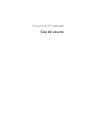 1
1
-
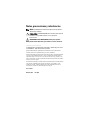 2
2
-
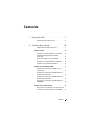 3
3
-
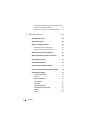 4
4
-
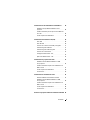 5
5
-
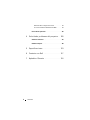 6
6
-
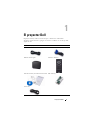 7
7
-
 8
8
-
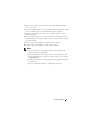 9
9
-
 10
10
-
 11
11
-
 12
12
-
 13
13
-
 14
14
-
 15
15
-
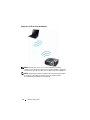 16
16
-
 17
17
-
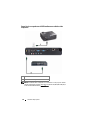 18
18
-
 19
19
-
 20
20
-
 21
21
-
 22
22
-
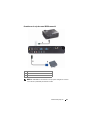 23
23
-
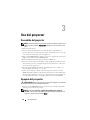 24
24
-
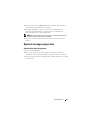 25
25
-
 26
26
-
 27
27
-
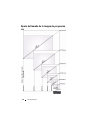 28
28
-
 29
29
-
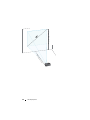 30
30
-
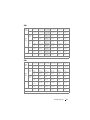 31
31
-
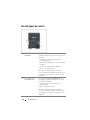 32
32
-
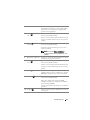 33
33
-
 34
34
-
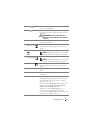 35
35
-
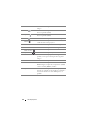 36
36
-
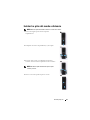 37
37
-
 38
38
-
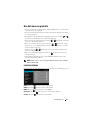 39
39
-
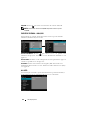 40
40
-
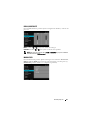 41
41
-
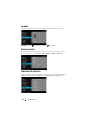 42
42
-
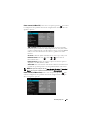 43
43
-
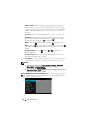 44
44
-
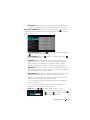 45
45
-
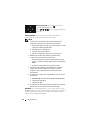 46
46
-
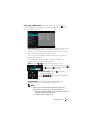 47
47
-
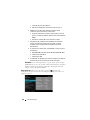 48
48
-
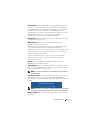 49
49
-
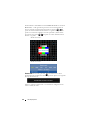 50
50
-
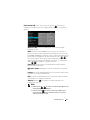 51
51
-
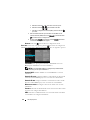 52
52
-
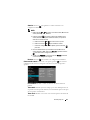 53
53
-
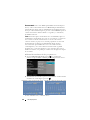 54
54
-
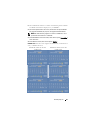 55
55
-
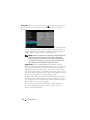 56
56
-
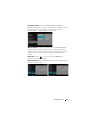 57
57
-
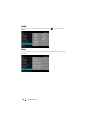 58
58
-
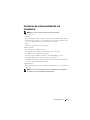 59
59
-
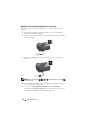 60
60
-
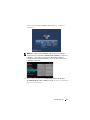 61
61
-
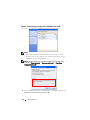 62
62
-
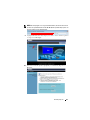 63
63
-
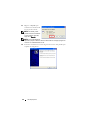 64
64
-
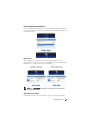 65
65
-
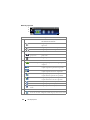 66
66
-
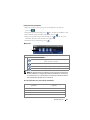 67
67
-
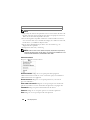 68
68
-
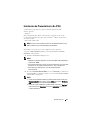 69
69
-
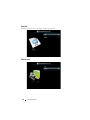 70
70
-
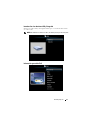 71
71
-
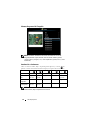 72
72
-
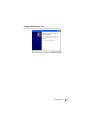 73
73
-
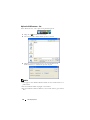 74
74
-
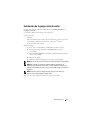 75
75
-
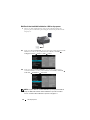 76
76
-
 77
77
-
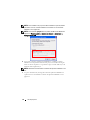 78
78
-
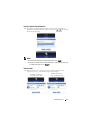 79
79
-
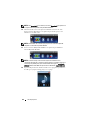 80
80
-
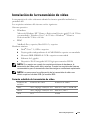 81
81
-
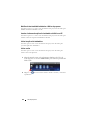 82
82
-
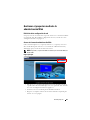 83
83
-
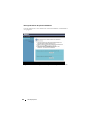 84
84
-
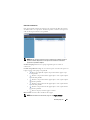 85
85
-
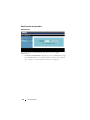 86
86
-
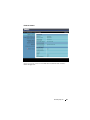 87
87
-
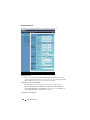 88
88
-
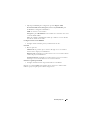 89
89
-
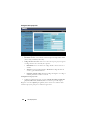 90
90
-
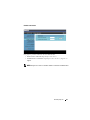 91
91
-
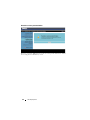 92
92
-
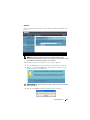 93
93
-
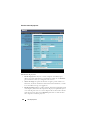 94
94
-
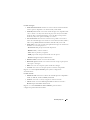 95
95
-
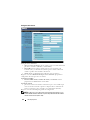 96
96
-
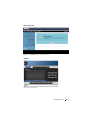 97
97
-
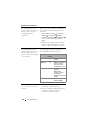 98
98
-
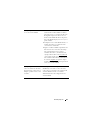 99
99
-
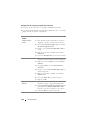 100
100
-
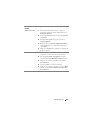 101
101
-
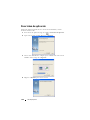 102
102
-
 103
103
-
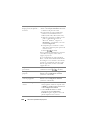 104
104
-
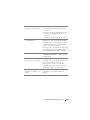 105
105
-
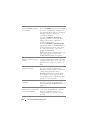 106
106
-
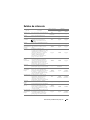 107
107
-
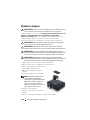 108
108
-
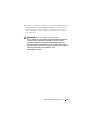 109
109
-
 110
110
-
 111
111
-
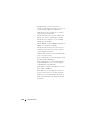 112
112
-
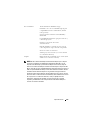 113
113
-
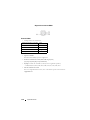 114
114
-
 115
115
-
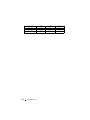 116
116
-
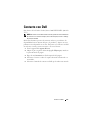 117
117
-
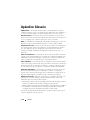 118
118
-
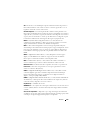 119
119
-
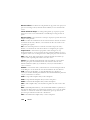 120
120
-
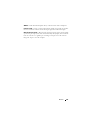 121
121
-
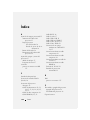 122
122
-
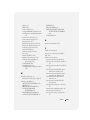 123
123
-
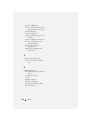 124
124
Dell 4220 El manual del propietario
- Categoría
- Televisores
- Tipo
- El manual del propietario
- Este manual también es adecuado para
Artículos relacionados
-
Dell 4610X Wireless Projector Guía del usuario
-
Dell 4210X Projector Guía del usuario
-
Dell M410HD Projector El manual del propietario
-
Dell M210X Projector Guía del usuario
-
Dell 1610HD El manual del propietario
-
Dell 4310WX Projector Guía del usuario
-
Dell 7609WU Projector Guía del usuario
-
Dell M209X Projector Guía del usuario
-
Dell 7700HD Projector Guía del usuario
-
Dell S300 Projector Guía del usuario